Toshiba Satellite L30: инструкция
Характеристики, спецификации
Инструкция к Ноутбуку Toshiba Satellite L30
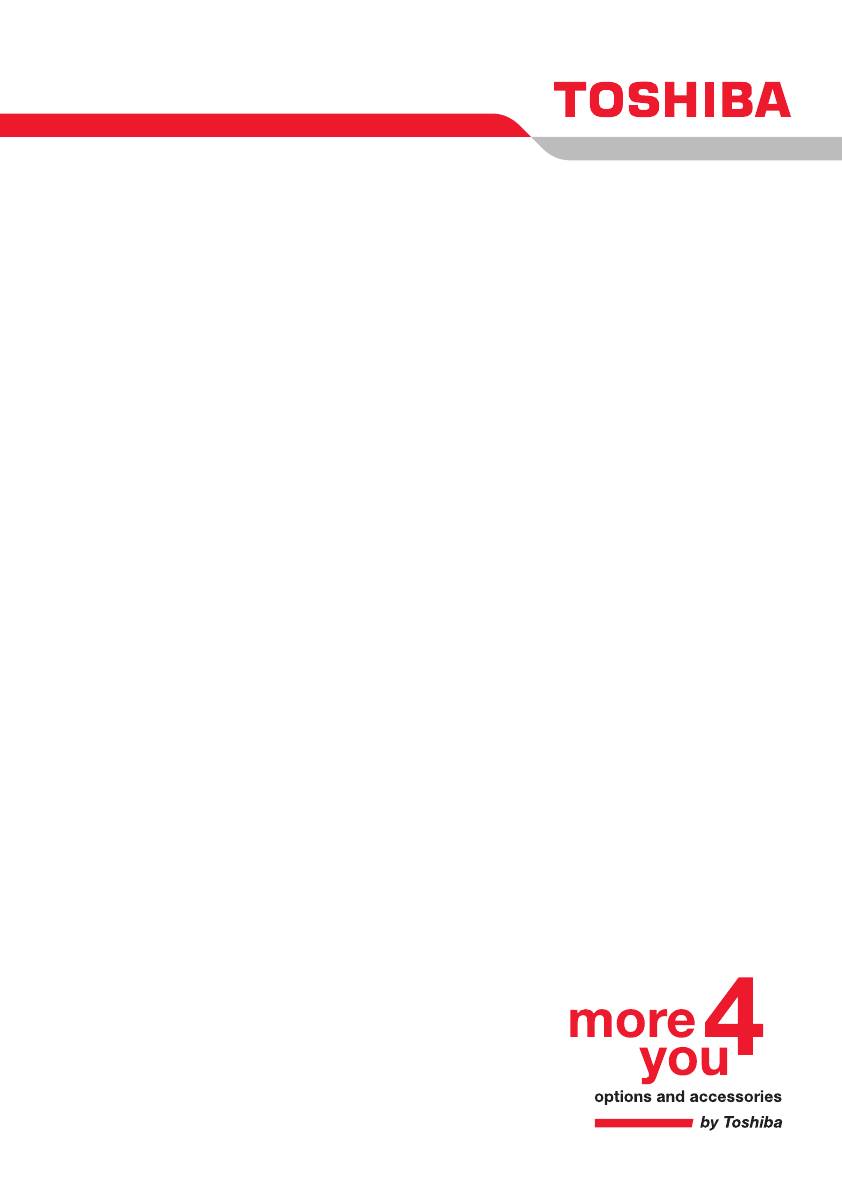
Руководство
пользователя
L30
GMR300624RU0
GMR300624RU0
Choose freedom.
Choose freedom.
computers.toshiba-europe.com
computers.toshiba-europe.com
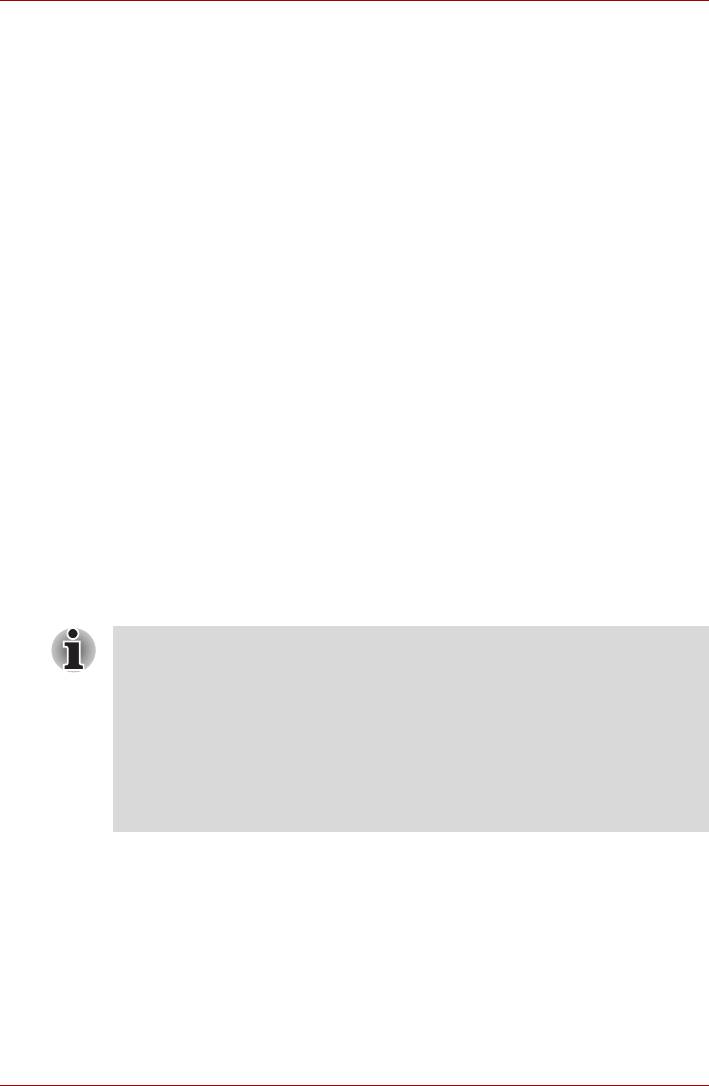
Серия TOSHIBA Satellite L30 / Satellite Pro L30
Авторские права
принадлежат корпорации TOSHIBA © 2006. Все права защищены.
В соответствии с законодательством об охране авторских прав
настоящее руководство не подлежит воспроизведению в каком-либо
виде без предварительного письменного разрешения корпорации
TOSHIBA. В отношении использования изложенной здесь информации
не признается какая-либо ответственность в рамках патентного
законодательства.
Руководство пользователя портативного персонального
компьютера L30
Издание первое, август 2006 г.
Охраняемые
авторским правом произведения, включая музыкальные,
видеоматериалы, компьютерные программы и т. п., находятся под
защитой законодательства об охране авторских прав.
Воспроизведение охраняемых авторским правом материалов
допускается исключительно для личного пользования. Копирование
(включая изменение формата данных) и изменение материалов, их
передача и сетевая рассылка без разрешения владельца авторских
прав являются нарушением законодательства
об охране авторских
прав и личных прав и подлежат преследованию в порядке
гражданского или уголовного судопроизводства. При копировании
материалов, охраняемых авторским правом, и других действиях
сними соблюдайте законы об авторских правах.
Обратите внимание на то, что использование функций переключения
режима экрана (например, широкоэкранного режима или режима
масштабирования) для демонстрации изображений или
видеозаписей
с увеличением в общественных местах может привести к нарушению
законодательства об охране авторских прав.
В данное изделия встроена технология защиты авторских прав,
защищенная патентами США и иными юридическими нормами
в отношении прав на интеллектуальную собственность. Всякое
использование вышеупомянутой технологии защиты авторских
прав допускается лишь с согласия компании Macrovision
иисключительно для применения в бытовых условиях, либо
сдругими ограничениями, если на иное не получено согласие
компании Macrovision. Запрещается восстановление структурной
схемы и алгоритма работы данного программного обеспечения по
его исходным текстам, а равно и его обратное ассемблирование.
Отказ от ответственности
Данное руководство прошло проверку на достоверность и точность.
Содержащиеся в нем указания и описания признаны верными для
портативных персональных компьютеров L30 на момент издания этого
руководства. В последующие модели компьютеров и руководства кним
возможно внесение изменений без предварительного уведомления.
Корпорация TOSHIBA не несет никакой ответственности за прямой или
косвенный ущерб, возникший в результате
погрешностей, упущений или
несоответствий между компьютером и руководством к нему.
Руководство пользователя ii
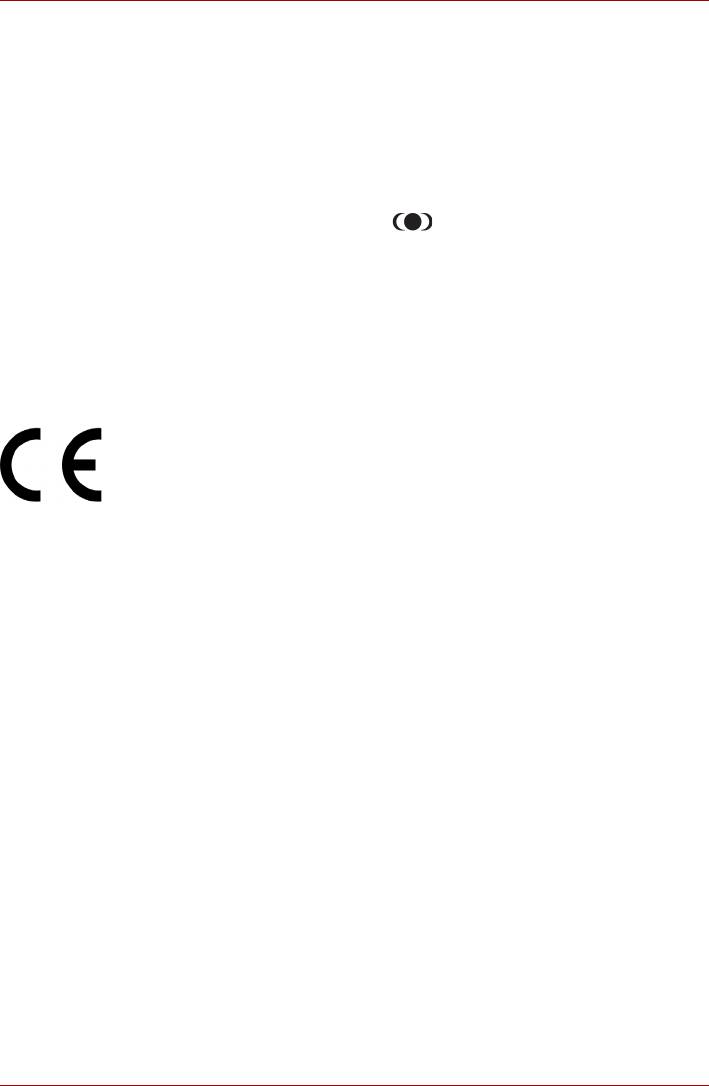
Серия TOSHIBA Satellite L30 / Satellite Pro L30
Товарные знаки
Обозначения Intel, Centrino, Intel Core и Celeron являются товарными
знаками или зарегистрированными товарными знаками,
принадлежащими корпорации Intel.
®
Обозначения Windows
и Microsoft являются зарегистрированными
товарными знаками корпорации Microsoft.
Photo CD является товарным знаком компании Eastman Kodak.
TruSurround XT, WOW XT, SRS и логотип являются товарными
знаками компании SRS Labs, Inc.
Технологии TruSurround XT, WOW XT, TruBass, SRS 3D и FOCUS
используется по лицензии компании SRS Labs, Inc.
В данном руководстве могут встречаться и иные, не перечисленные
выше, товарные знаки, в том числе зарегистрированные.
Декларация соответствия требованиям ЕС
Согласно соответствующим европейским директивам данное изделие
снабжено маркировкой ЕС. Ответственность за эту маркировку несет
компания TOSHIBA Europe GmbH, Hammfelddamm 8, 41460 Neuss,
Germany (Германия).
С полным текстом официальной Декларации соответствия
требованиям ЕС можно ознакомиться в Интернете на веб-сайте
корпорации TOSHIBA по адресу http://epps.toshiba-teg.com.
Замечания по модемной связи
Заявление о соответствии
Данное оборудование утверждено по решению Европейского
Совета 98/482/EC – TBR 21) для однотерминального подключения
к телефонным коммутируемым сетям общего пользования на
территории всех стран Западной Европы.
Однако из-за различий между отдельными телефонными сетями
общего пользования, существующими в разных странах и регионах,
упомянутая сертификация не гарантирует успешной работы
оборудования в любой точке подключения к таким сетям
.
При возникновении затруднений обратитесь, в первую очередь,
к Вашему поставщику оборудования.
Руководство пользователя iii
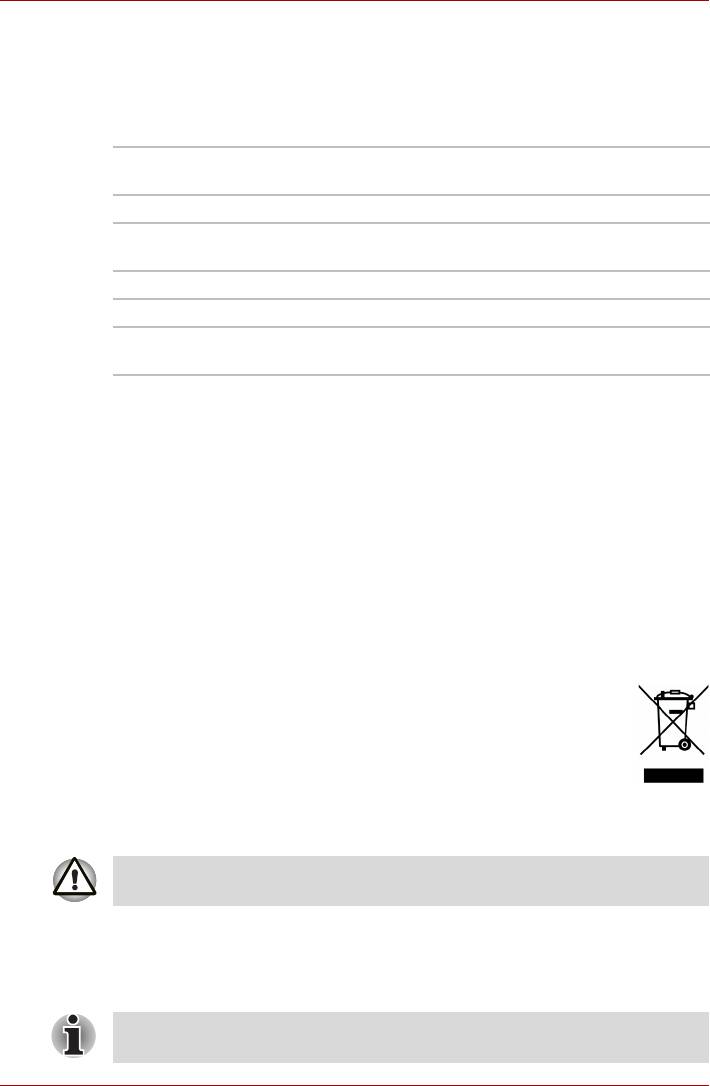
Серия TOSHIBA Satellite L30 / Satellite Pro L30
Заявление о совместимости с сетями
Данное изделие совместимо с перечисленными далее сетями
и предназначено для работы с ними. Оборудование прошло
тестирование и было признано соответствующим дополнительным
требованиям, изложенным в документе EG 201 121.
Germany
ATAAB AN005, AN006, AN007, AN009, AN010
(Германия)
и DE03, 04, 05, 08, 09,12,14,17
Греция ATAAB AN005, AN006, а также GR01, 02, 03, 04
Португалия ATAAB AN001, 005, 006, 007, 011, а также P03, 04,
08, 10
Испания ATAAB AN005, 007, 012 и ES01
Швейцария ATAAB AN002
Все прочие страны
ATAAB AN003, 004
и регионы
Каждая сеть предъявляет особые требования к настройкам
переключателей и установке программного обеспечения.
Дополнительную информацию см в. соответствующих разделах
руководства пользователя.
Функция сигнала отбоя (с повторным вызовом через
определенный
промежуток времени) предполагает отдельную сертификацию
вкаждой стране. Поскольку данная функция не прошла тестирование
на соответствие требованиям, различным в разных странах, никаких
гарантий ее успешного действия в сетях той или иной страны
предоставлено быть не может.
Следующая информация предназначается только для
государств-членов Европейского союза.
Данный символ обозначает, что изделие нельзя
утилизировать как бытовой мусор. Обеспечьте правильную
утилизацию изделия. При несоответствующей требованиям
переработке возникает вероятность загрязнения
окружающей среды и нанесения вреда здоровью человека.
Для получения дополнительной информации об утилизации
данного изделия обратитесь в соответствующее местное
представительство, службу утилизации бытовых отходов или
вмагазин, в котором данное изделие было
приобретено.
В зависимости от страны и региона приобретения изделия этот
символ может отсутствовать.
Меры предосторожности при обращении с приводом
оптических носителей
Не забудьте ознакомиться с мерами предосторожности для разных
стран, размещенными в конце данного раздела.
Руководство пользователя iv
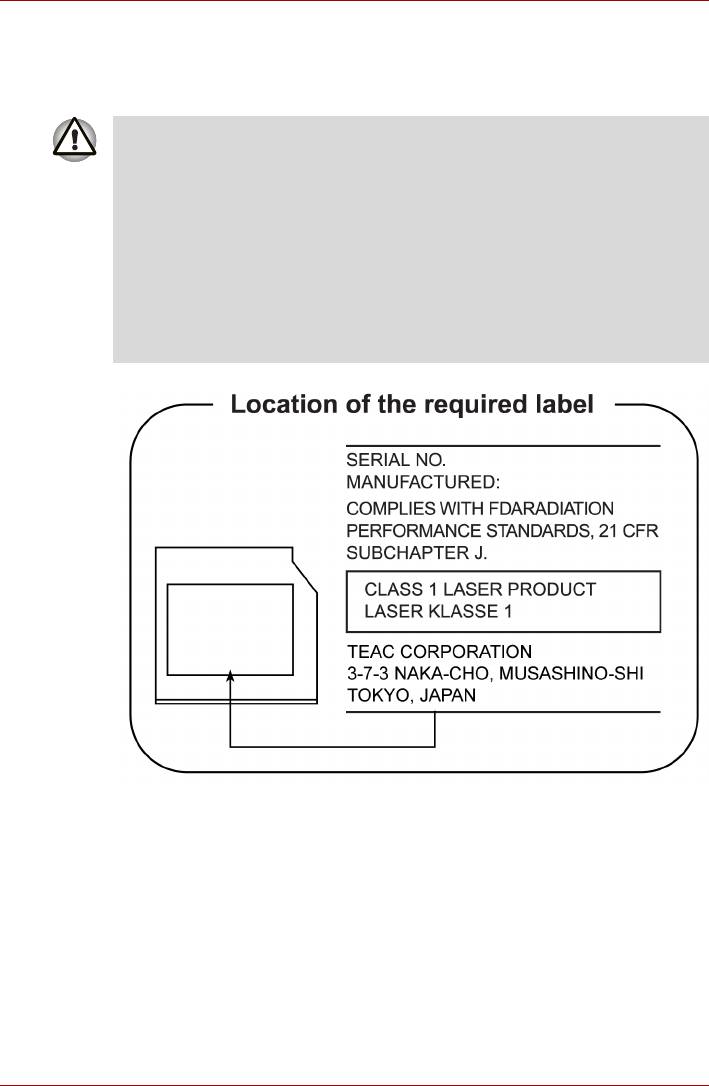
Серия TOSHIBA Satellite L30 / Satellite Pro L30
TEAC
Дисковод CD-ROM CD-224E
■ В дисководе CD-ROM применяется лазерная система. Для
обеспечения надлежащей эксплуатации этого изделия просим
Вас внимательно ознакомиться с данным руководством
ивдальнейшем хранить его в качестве справочного материала.
Если изделие нуждается в обслуживании, обратитесь
в сертифицированный сервисный центр.
■ Применение средств управления, регулировка или выполнение
операций иным образом, нежели это указано в руководстве,
может привести к опасному воздействию излучения.
■ Во избежание непосредственного контакта с лучом лазера не
предпринимайте попыток вскрыть корпус устройства.
Руководство пользователя v
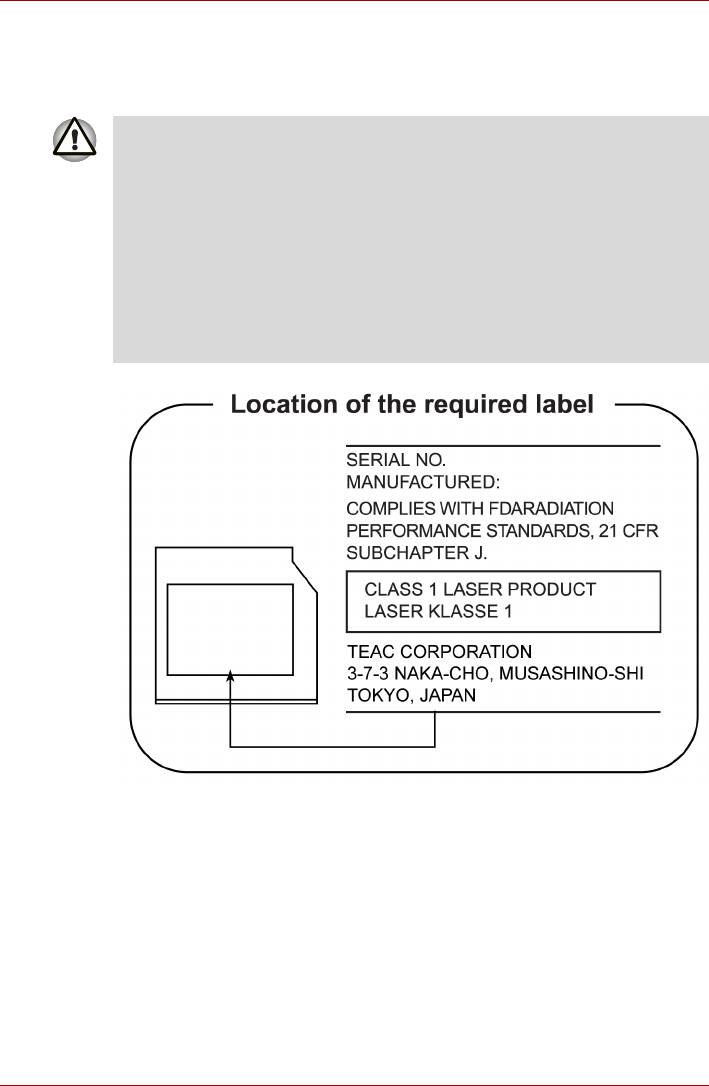
Серия TOSHIBA Satellite L30 / Satellite Pro L30
TEAC
Дисковод CD-RW/DVD-ROM DW-224E
■ В дисководе CD-RW/DVD-ROM применяется лазерная система.
Для обеспечения надлежащей эксплуатации этого изделия
просим Вас внимательно ознакомиться с данным руководством
и в дальнейшем хранить его в качестве справочного материала.
Если изделие нуждается в обслуживании, обратитесь
в сертифицированный сервисный центр.
■ Применение средств управления, регулировка или выполнение
операций иным образом, нежели это указано в руководстве
,
может привести к опасному воздействию излучения.
■ Во избежание непосредственного контакта с лучом лазера не
предпринимайте попыток вскрыть корпус устройства.
Руководство пользователя vi
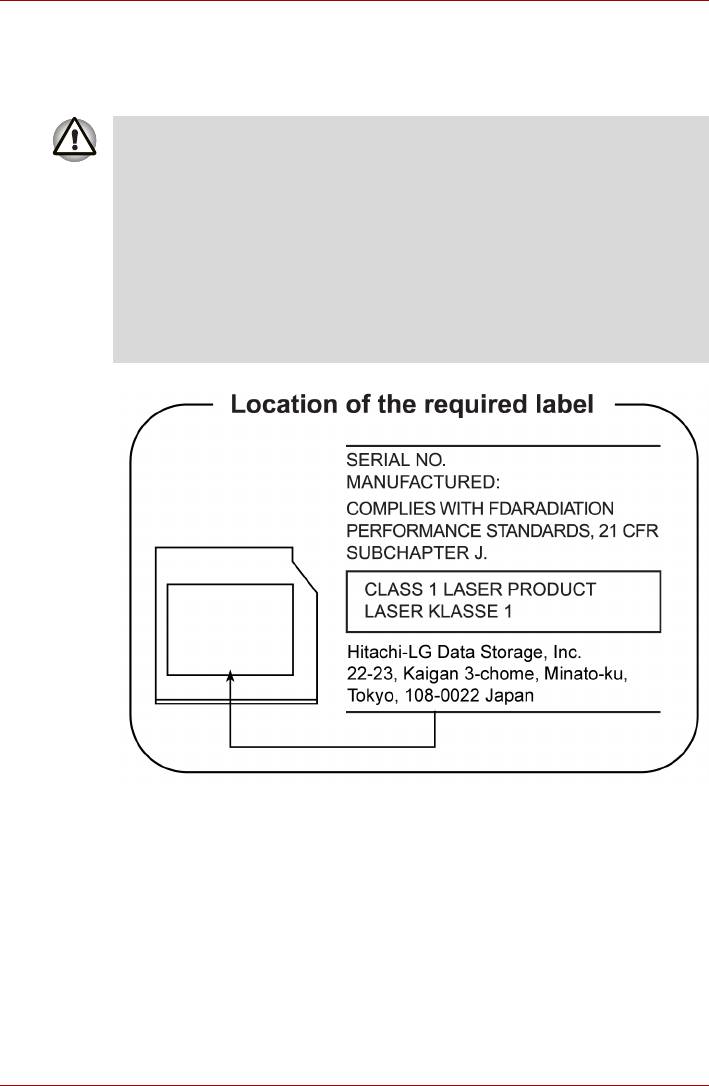
Серия TOSHIBA Satellite L30 / Satellite Pro L30
Hitachi-LG Data Storage, Inc.
Дисковод CD-RW/DVD-ROM GCC-4244
■ В дисководе CD-RW/DVD-ROM применяется лазерная система.
Для обеспечения надлежащей эксплуатации этого изделия
просим Вас внимательно ознакомиться с данным руководством
и в дальнейшем хранить его в качестве справочного материала.
Если изделие нуждается в обслуживании, обратитесь
в сертифицированный сервисный центр.
■ Применение средств управления, регулировка или выполнение
операций иным образом, нежели это указано в руководстве
,
может привести к опасному воздействию излучения.
■ Во избежание непосредственного контакта с лучом лазера не
предпринимайте попыток вскрыть корпус устройства.
Руководство пользователя vii
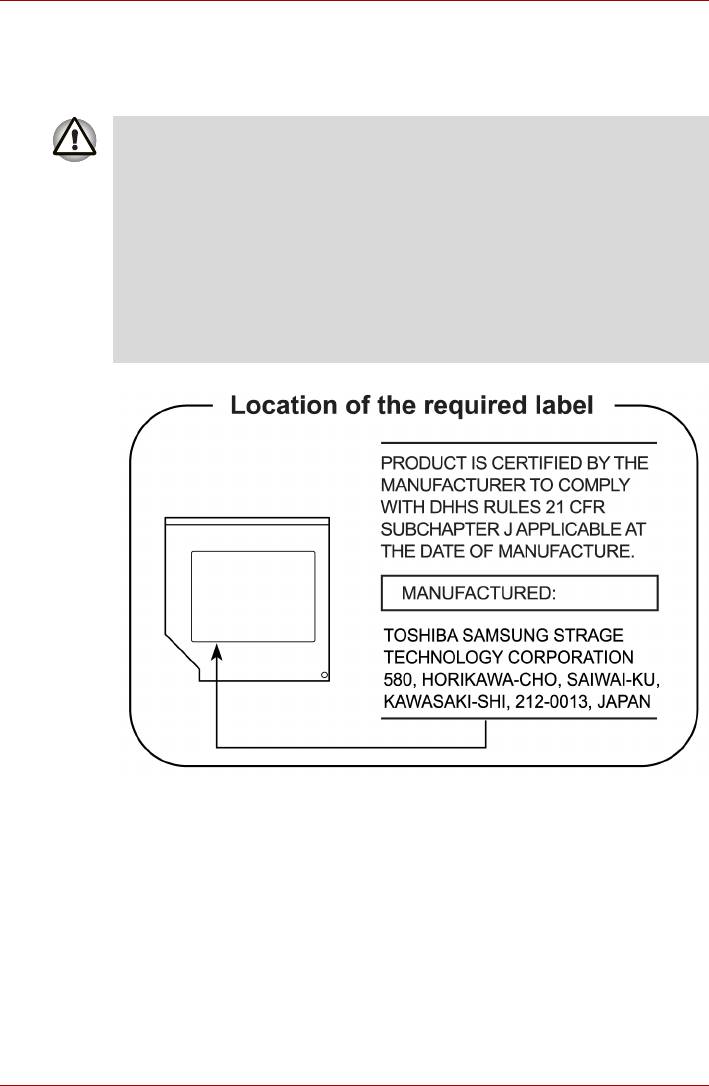
Серия TOSHIBA Satellite L30 / Satellite Pro L30
TOSHIBA SAMSUNG STORAGE TECHNOLOGY
Дисковод CD-RW/DVD-ROM TS-L462C
■ В дисководе CD-RW/DVD-ROM применяется лазерная система.
Для обеспечения надлежащей эксплуатации этого изделия
просим Вас внимательно ознакомиться с данным руководством
и в дальнейшем хранить его в качестве справочного материала.
Если изделие нуждается в обслуживании, обратитесь
в сертифицированный сервисный центр.
■ Применение средств управления, регулировка или выполнение
операций иным образом, нежели это указано в руководстве
,
может привести к опасному воздействию излучения.
■ Во избежание непосредственного контакта с лучом лазера не
предпринимайте попыток вскрыть корпус устройства.
Руководство пользователя viii
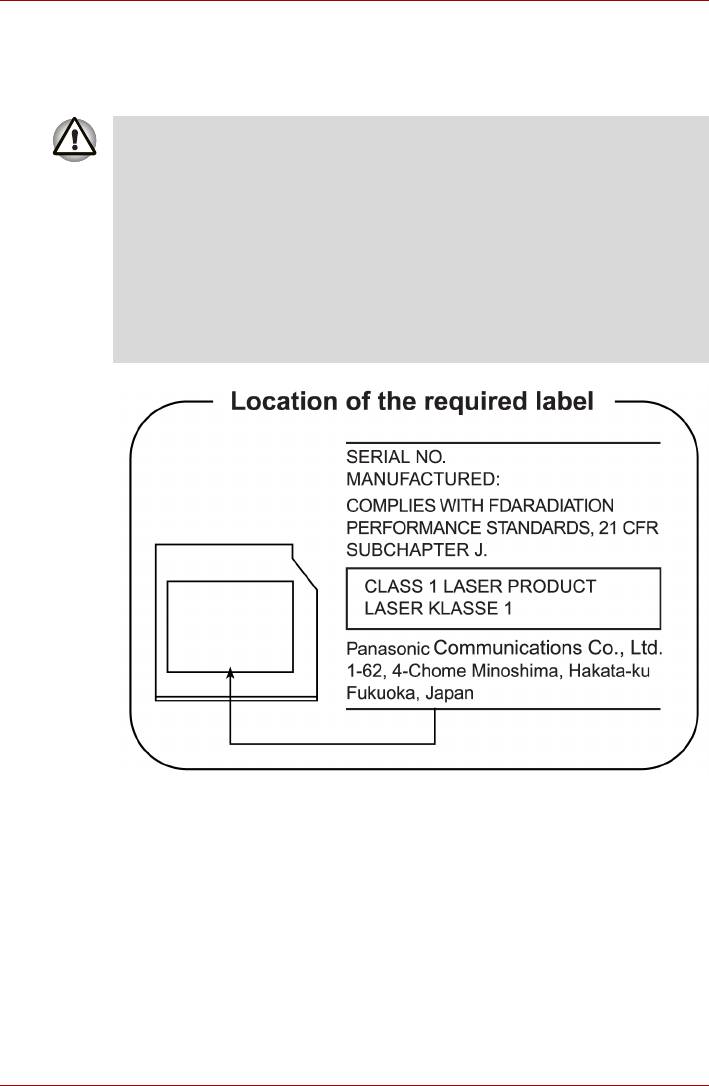
Серия TOSHIBA Satellite L30 / Satellite Pro L30
Panasonic
Дисковод CD-RW/DVD-ROM UJDA770T
■ В дисководе CD-RW/DVD-ROM применяется лазерная система.
Для обеспечения надлежащей эксплуатации этого изделия
просим Вас внимательно ознакомиться с данным руководством
и в дальнейшем хранить его в качестве справочного материала.
Если изделие нуждается в обслуживании, обратитесь
в сертифицированный сервисный центр.
■ Применение средств управления, регулировка или выполнение
операций иным образом, нежели это указано в руководстве
,
может привести к опасному воздействию излучения.
■ Во избежание непосредственного контакта с лучом лазера не
предпринимайте попыток вскрыть корпус устройства.
Руководство пользователя ix
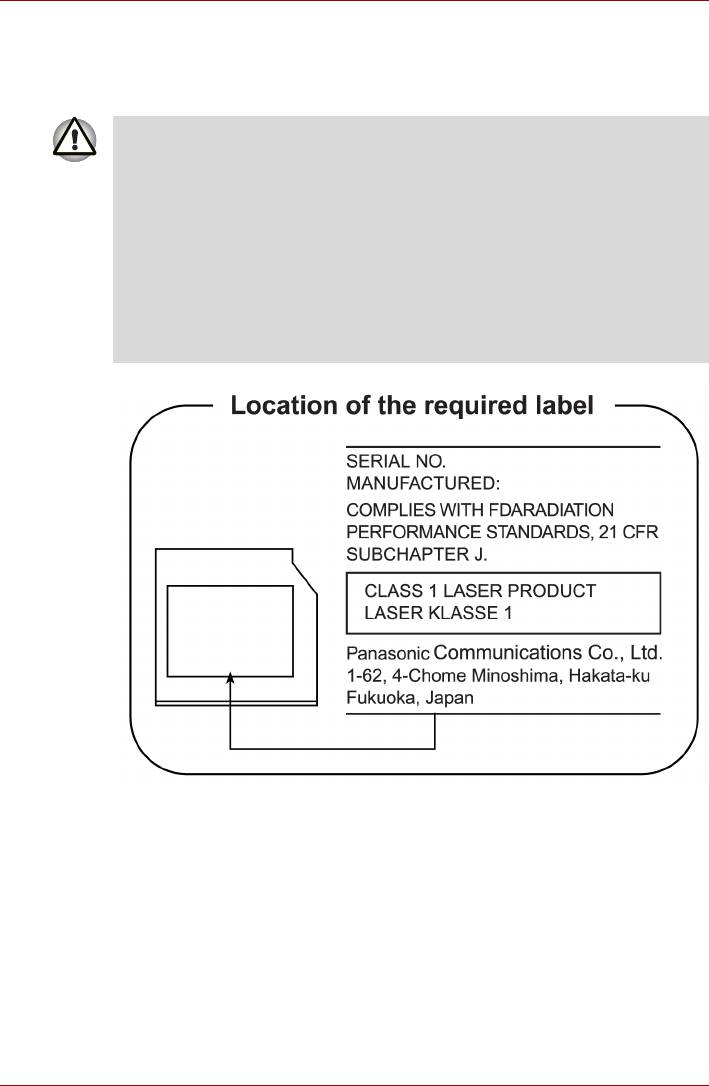
Серия TOSHIBA Satellite L30 / Satellite Pro L30
Panasonic
Дисковод DVD Super Multi UJ-850
■ В дисководе DVD Super Multi применяется лазерная система. Для
обеспечения надлежащей эксплуатации этого изделия просим
Вас внимательно ознакомиться с данным руководством
ивдальнейшем хранить его в качестве справочного материала.
Если изделие нуждается в обслуживании, обратитесь
в сертифицированный сервисный центр.
■ Применение средств управления, регулировка или выполнение
операций иным образом, нежели это указано в руководстве,
может привести к опасному воздействию излучения.
■ Во избежание непосредственного контакта с лучом лазера не
предпринимайте попыток вскрыть корпус устройства.
Руководство пользователя x
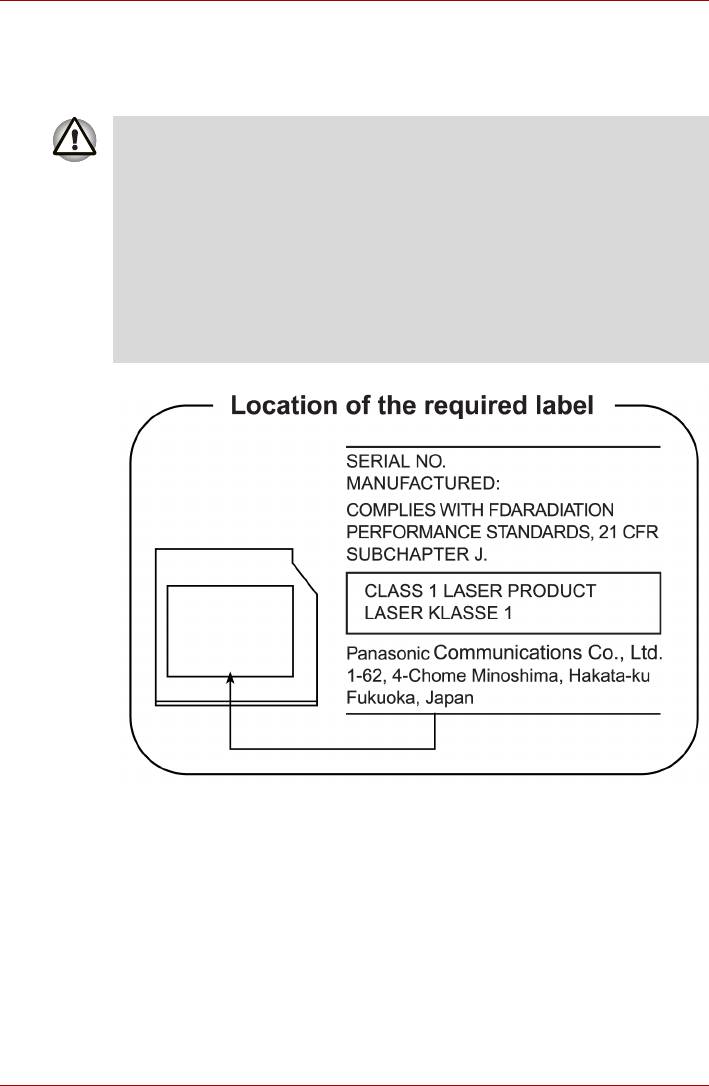
Серия TOSHIBA Satellite L30 / Satellite Pro L30
HLDS
DVD Super Multi GMA-4082N
■ В дисководе DVD Super Multi применяется лазерная система. Для
обеспечения надлежащей эксплуатации этого изделия просим
Вас внимательно ознакомиться с данным руководством
ивдальнейшем хранить его в качестве справочного материала.
Если изделие нуждается в обслуживании, обратитесь
в сертифицированный сервисный центр.
■ Применение средств управления, регулировка или выполнение
операций иным образом, нежели это указано в руководстве,
может привести к опасному воздействию излучения.
■ Во избежание непосредственного контакта с лучом лазера не
предпринимайте попыток вскрыть корпус устройства.
Руководство пользователя xi
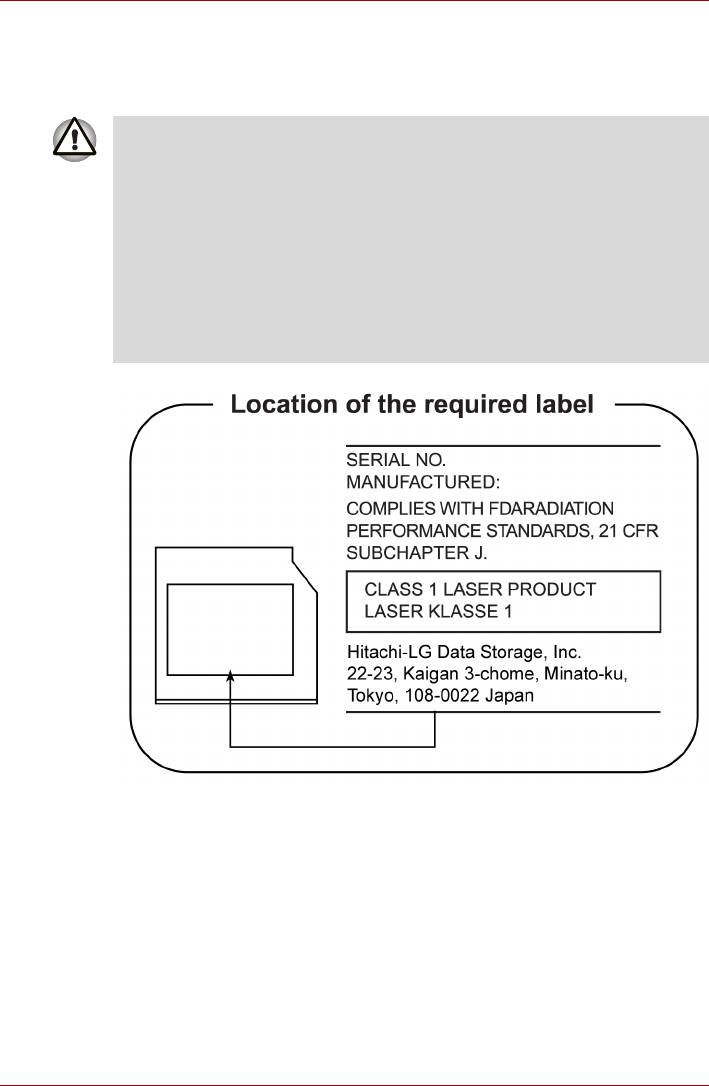
Серия TOSHIBA Satellite L30 / Satellite Pro L30
HLDS
DVD Super Multi GSA-T10N
■ В дисководе DVD Super Multi применяется лазерная система. Для
обеспечения надлежащей эксплуатации этого изделия просим
Вас внимательно ознакомиться с данным руководством
ивдальнейшем хранить его в качестве справочного материала.
Если изделие нуждается в обслуживании, обратитесь
в сертифицированный сервисный центр.
■ Применение средств управления, регулировка или выполнение
операций иным образом, нежели это указано в руководстве,
может привести к опасному воздействию излучения.
■ Во избежание непосредственного контакта с лучом лазера не
предпринимайте попыток вскрыть корпус устройства.
Руководство пользователя xii
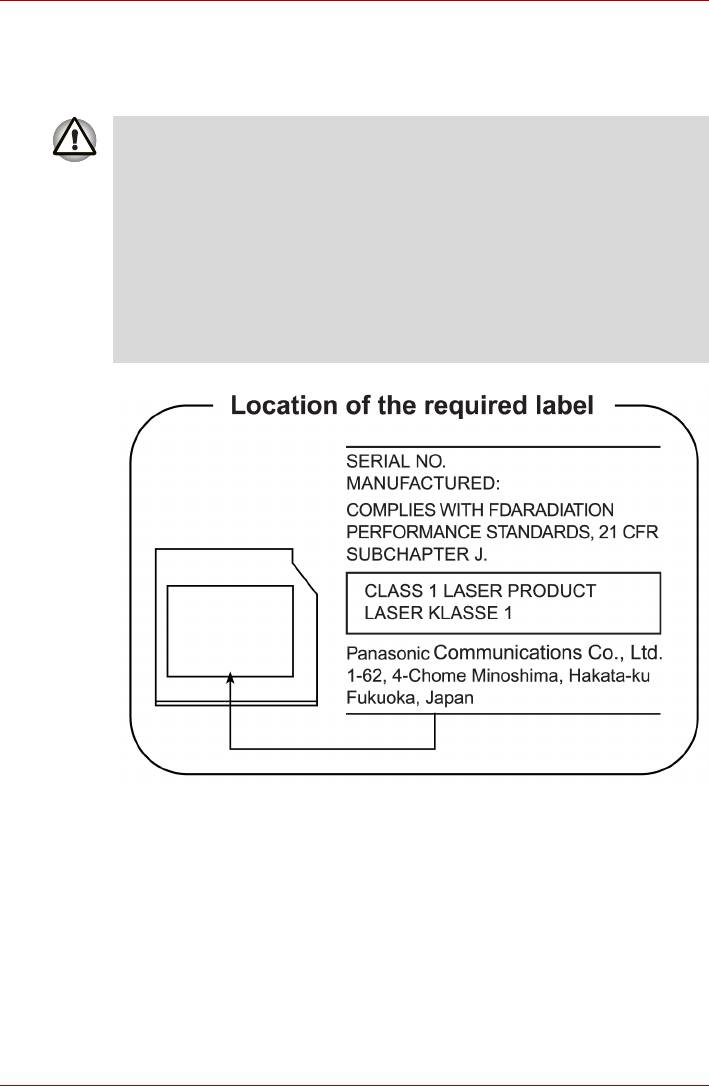
Серия TOSHIBA Satellite L30 / Satellite Pro L30
Pioneer
Дисковод DVD Super Multi DVR-K16T
■ В дисководе DVD Super Multi применяется лазерная система. Для
обеспечения надлежащей эксплуатации этого изделия просим
Вас внимательно ознакомиться с данным руководством
ивдальнейшем хранить его в качестве справочного материала.
Если изделие нуждается в обслуживании, обратитесь
в сертифицированный сервисный центр.
■ Применение средств управления, регулировка или выполнение
операций иным образом, нежели это указано в руководстве,
может привести к опасному воздействию излучения.
■ Во избежание непосредственного контакта с лучом лазера не
предпринимайте попыток вскрыть корпус устройства.
Руководство пользователя xiii
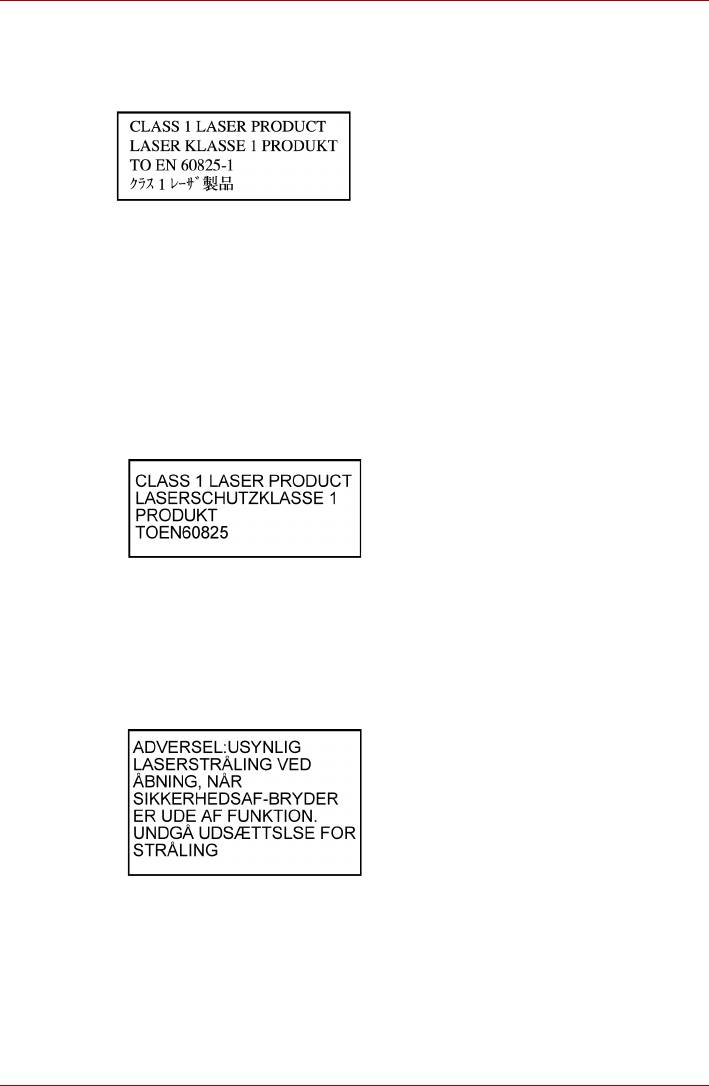
Серия TOSHIBA Satellite L30 / Satellite Pro L30
Меры предосторожности по конкретным странам
ВНИМАНИЕ! Данный аппарат оснащен
лазерной системой,
классифицированной как «ЛАЗЕРНОЕ
УСТРОЙСТВО 1-ГО КЛАССА». Для
обеспечения надлежащей эксплуатации
этой модели просим вас внимательно
ознакомиться с руководством
ивдальнейшем хранить его в качестве
справочного материала. При
возникновении необходимости
в выполнении работ по обслуживанию
данной модели обратитесь
вближайший «АВТОРИЗОВАННЫЙ
сервисный центр». Во избежание
непосредственного контакта с лучом
лазера не предпринимайте попыток
вскрыть корпус устройства.
VORSICHT: Dieses Gerät enthält ein
Laser-System und ist als
„LASERSCHUTZKLASSE 1 PRODUKT“
klassifiziert. Für den richtigen Gebrauch
dieses Modells lesen Sie bitte die
Bedienungsanleitung sorgfältig durch und
bewahren diese bitte als Referenz auf.
Falls Probleme mit diesem Modell
auftreten, benachrichtigen Sie bitte die
nächste „autorisierte Service-Vertretung“.
Um einen direkten Kontakt mit dem
Laserstrahl zu vermeiden darf das Gerät
nicht geöffnet werden.
ADVARSEL: Denne mærking er anbragt
udvendigt på apparatet og indikerer, at
apparatet arbejder med laserstråler af
klasse 1, hviket betyder, at der anvendes
laserstrlier af svageste klasse, og at man
ikke på apparatets yderside kan bilve
udsat for utilladellg kraftig stråling.
APPARATET BOR KUN ÅBNES AF
FAGFOLK MED SÆRLIGT KENDSKAB
TIL APPARATER MED LASERSTRÅLER!
Indvendigt i apparatet er anbragt den her
gengivne advarselsmækning, som advarer
imod at foretage sådanne indgreb i
apparatet, at man kan komme til at udsatte
sig for laserstråling.
Руководство пользователя xiv
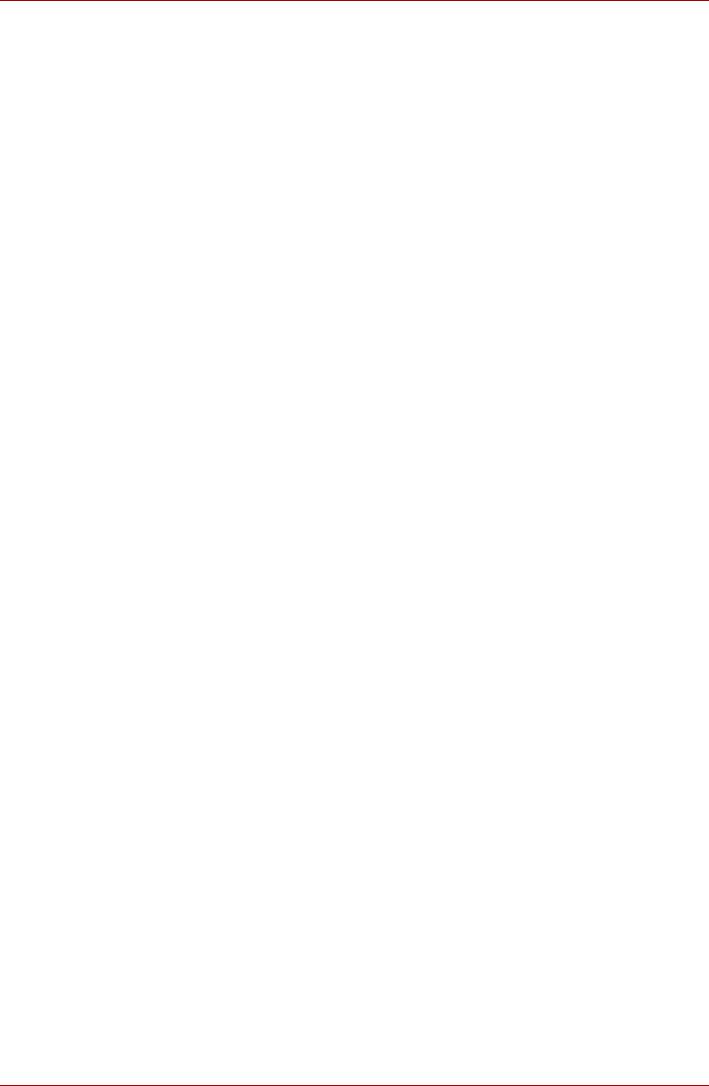
Серия TOSHIBA Satellite L30 / Satellite Pro L30
OBS! Apparaten innehåller
laserkomponent som avger laserstråining
överstigande gränsen för laserklass 1.
VAROITUS. Suojakoteloa si saa avata.
Laite sisältää laserdiodin, joka lähetää
näkymätöntä silmilie vaarallista
lasersäteilyä.
CAUTION: USE OF CONTROLS OR
ADJUSTMENTS OR PERFORMANCE OF
PROCEDURES OTHER THAN THOSE
SPECIFIED IN THE OWNER’S MANUAL
MAY RESULT IN HAZARDOUS
RADIATION EXPOSURE.
VORSICHT: DIE VERWENDUNG VON
ANDEREN STEURUNGEN ODER
EINSTELLUNGEN ODER DAS
DURCHFÜHREN VON ANDEREN
VORGÄNGEN ALS IN DER
BEDIENUNGSANLEITUNG
BESCHRIEBEN KÖNNEN
GEFÄHRLICHE
STRAHLENEXPOSITIONEN ZUR FOLGE
HABEN.
Руководство пользователя xv
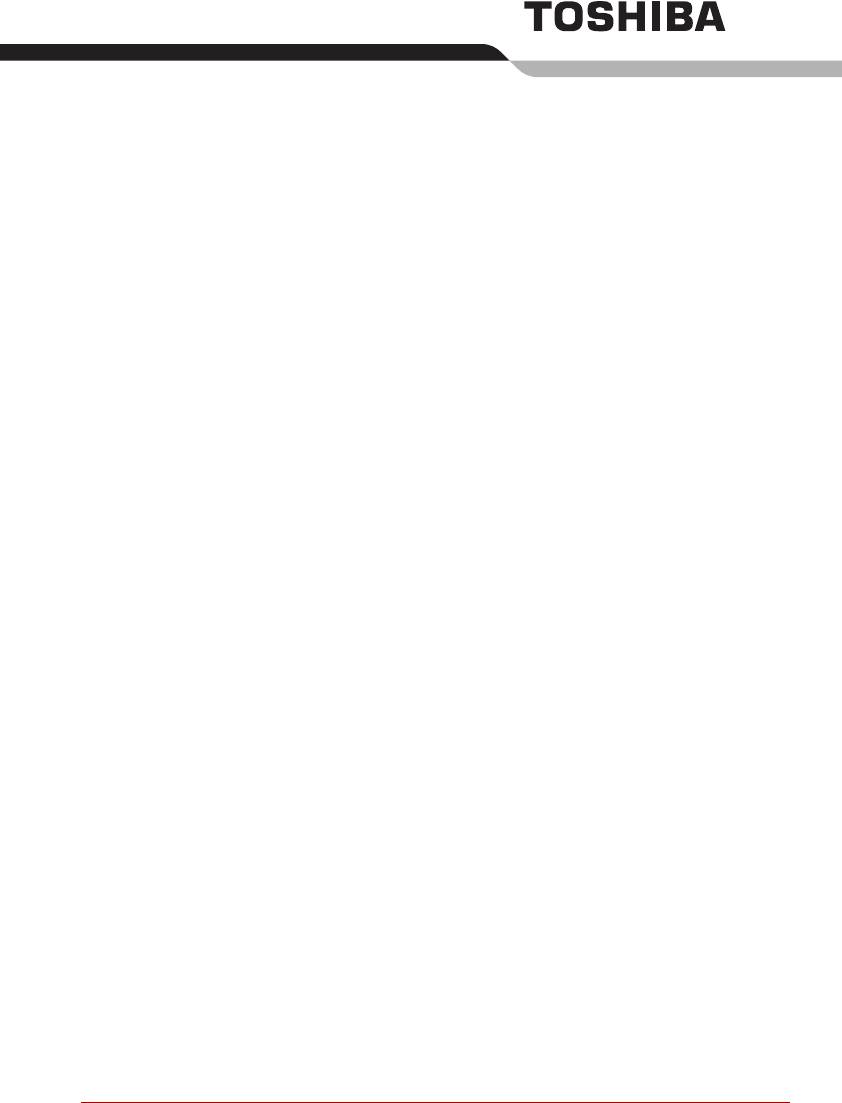
Меры предосторожности общего
характера
При разработке компьютеров корпорация TOSHIBA руководствуется
оптимальными требованиями к безопасности, стремлением свести
кминимуму напряжение пользователя при работе с оборудованием,
портативность которого не должна сказываться на его
эксплуатационных характеристиках. В свою очередь, пользователь
должен соблюдать определенные меры предосторожности, для того
чтобы снизить риск травматизма или повреждения компьютера.
Настоятельно рекомендуем ознакомиться с изложенными далее
мерами предосторожности общего характера и обращать внимание на
предостережения, встречающиеся в тексте данного руководства.
Кроме того, просим вас ознакомиться с содержанием Руководства по
безопасной и удобной работе.
Травмы, вызванные перенапряжением
Внимательно ознакомьтесь с руководством по безопасной и удобной
работе. В нем рассказывается о том, как избежать перенапряжения
рук и запястий при интенсивной работе на клавиатуре. Сведения об
организации рабочего места, соблюдении требований к осанке
и освещению, способствующих снижению физического напряжения,
изложены также в Главе 3 Приступаем к работе.
Предупреждения относительно перегрева
■ Избегайте продолжительного соприкосновения с компьютером.
Длительная эксплуатация аппарата может привести
к интенсивному нагреванию его поверхности. Если до нее просто
дотронуться, температура может показаться невысокой, однако
продолжительный физический контакт с компьютером (когда он,
например, лежит на коленях, либо руки долго лежат на упоре для
запястий) чреват легким ожогом кожи.
Руководство пользователя xvi
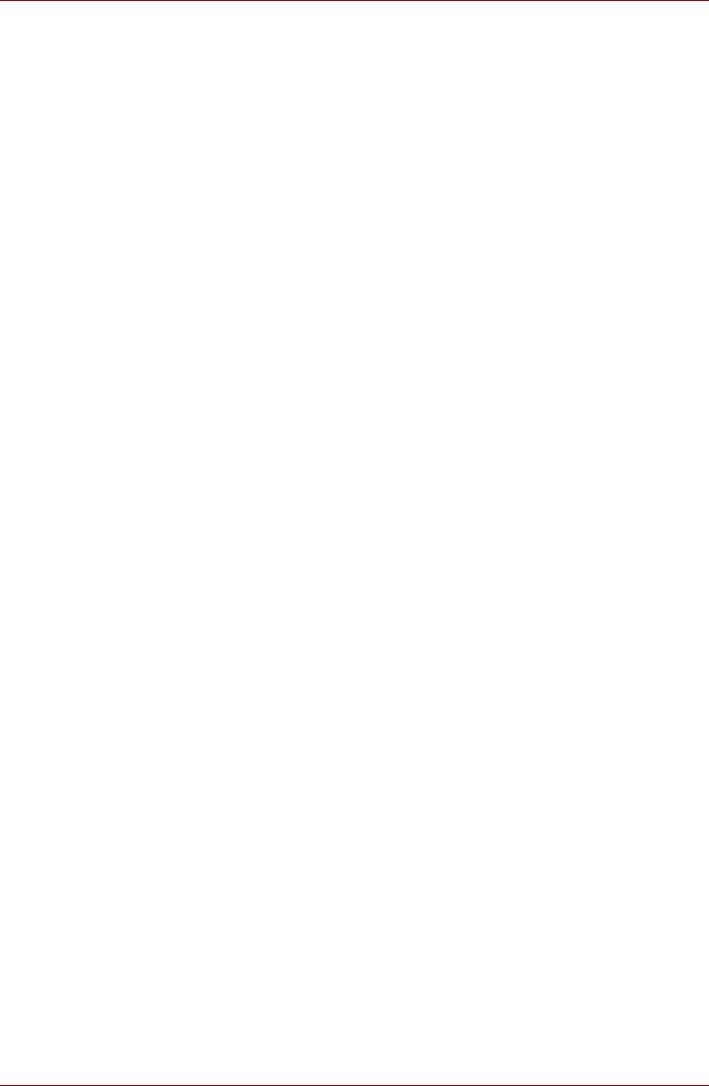
Серия TOSHIBA Satellite L30 / Satellite Pro L30
■ При длительной эксплуатации компьютера избегайте
соприкосновения с металлической пластиной, прикрывающей
порты ввода-вывода из-за ее возможного нагрева.
■ В процессе эксплуатации возможно нагревание поверхности
адаптера переменного тока, что не является признаком его
неисправности. При необходимости транспортировки
адаптера переменного тока сначала отключите его и дайте ему
остыть.
■ Не размещайте адаптер переменного тока
на поверхности,
чувствительной к нагреву, во избежание ее повреждения.
Повреждения в результате давления или ударов
Не подвергайте корпус компьютера сильному давлению, избегайте
резких ударов. Избыточное давление или удары могут вызвать
повреждение его компонентов или сбои в его работе.
Перегрев устройств формата PC Card
Продолжительная эксплуатация некоторых устройств формата PC Card
вызывает их перегрев. Перегрев платы PC Card может привести
кошибкам или нестабильной работе. Кроме того, соблюдайте меры
предосторожности при удалении из компьютера устройства PC Card,
которое использовалось в течение длительного времени.
Мобильные телефоны
Использование мобильных телефонных аппаратов может вызвать
помехи в акустической системе компьютера. Сам компьютер при этом
работает нормально, однако рекомендуется пользоваться мобильным
телефонным аппаратом на расстоянии не менее 30 см от компьютера.
Замечания относительно показателей производительности
центрального процессора («ЦП»)
Технико-эксплуатационные характеристики ЦП, установленного вданной
модели компьютера, могут зависеть от перечисленных далее факторов:
■ применение определенных периферийных устройств;
■ питание от батарейного источника, а не от сети;
■ запуска определенных мультимедийных игр или воспроизведения
видео, насыщенного спецэффектами;
■ подключения к сетям по обычным телефонным линиям или
низкоскоростным каналам;
■ применения сложного программного обеспечения, используемого
в компьютерном моделировании, например, высококлассных
программных систем автоматизированного проектирования;
■ применения компьютера в местности
с низким атмосферным
давлением (на больших высотах > 1 000 метров или > 3 280 футов
над уровнем моря);
Руководство пользователя xvii

Серия TOSHIBA Satellite L30 / Satellite Pro L30
■ применение компьютера при температуре окружающей среды,
выходящей за диапазон от 5°C до 35°C, либо
превышающей >25°C в условиях больших высот (все значения
температурных параметров являются приблизительными).
Показатели производительности ЦП могут также отличаться
от указанных в технических характеристиках из-за особенностей
проектной конфигурации.
В определенных обстоятельствах компьютер может отключиться
автоматически в результате активизации защитной функции,
предотвращающей потерю данных или повреждение изделия при
работе в условиях, выходящих за рамки рекомендованных.
Во избежание потери данных обязательно делайте их резервные
копии путем периодической записи на внешний носитель.
Оптимальные показатели производительности достигаются при
использовании компьютера в рекомендованных условиях.
Ознакомьтесь с дополнительными ограничениями в разделе
«Требования кокружающей среде» Технические характеристики
Приложения A.
За
более подробной информацией обращайтесь в службу
технического обслуживания и поддержки корпорации TOSHIBA.
Соответствие требованиям ЕС
Данное изделие снабжено маркировкой CE согласно
соответствующим европейским директивам (Директиве 89/336/EEC об
электромагнитной совместимости для портативного компьютера и его
принадлежностей, включая адаптер переменного тока, Директиве
1999/5/EC о технических требованиях к оконечному радио-
и телекоммуникационному оборудованию для встроенных устройств
связи и Директиве 73/23/EEC об оборудовании низкого напряжения
для адаптера переменного тока).
Конструкция данного изделия и его фирменных дополнительных
компонентов разработана в строгом соответствии с требованиями
электромагнитной совместимости (Electromagnetic compatibility,
сокращенно EMC) и стандартами безопасности. С другой стороны,
компания TOSHIBA не может гарантировать соблюдение упомянутых
стандартов EMC в случае подключения или применения дополнительных
компонентов или кабелей сторонних изготовителей. В этом случае
ответственность за соответствие всей системы (т. е
. персонального
компьютера, а также дополнительных приспособлений и кабелей)
вышеупомянутым стандартам ложится на лицо, подключающее или
использующее такие дополнительные приспособления или кабели.
Для того чтобы избежать проблем сэлектромагнитной совместимостью,
необходимо соблюдать следующие рекомендации.
■ Подключать или использовать только те дополнительные
приспособления, которые снабжены ЕС-маркировкой
■ Применять только высококачественные экранированные кабели
Руководство пользователя xviii
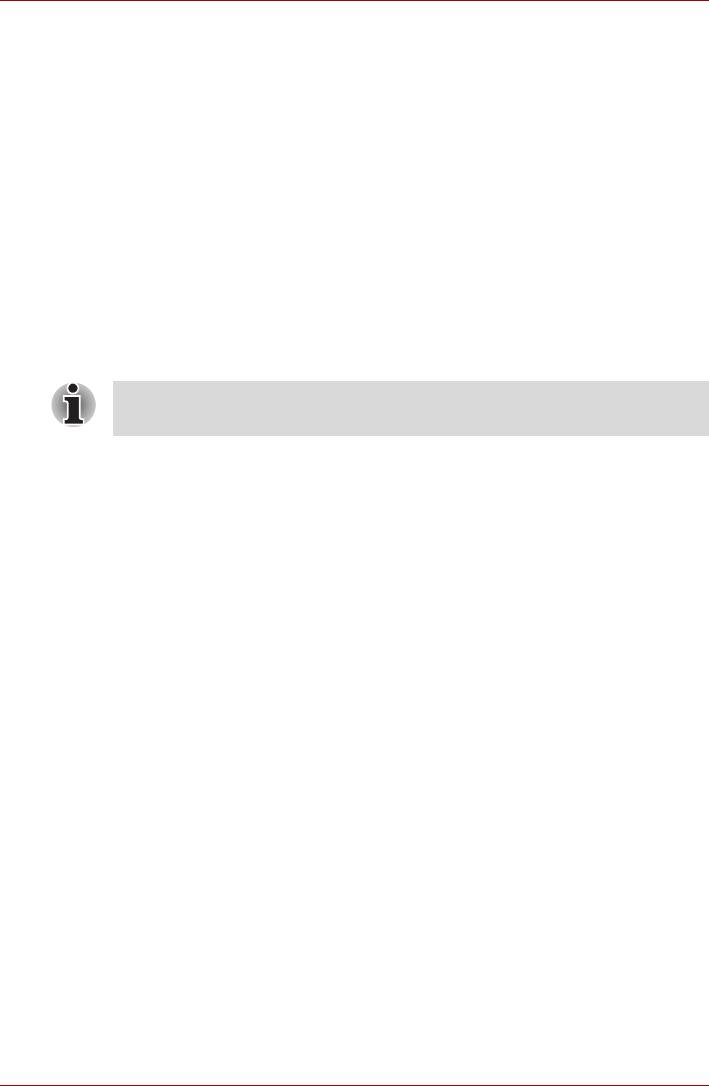
Серия TOSHIBA Satellite L30 / Satellite Pro L30
Условия применения
Данное изделие разработано в соответствии с требованиями
электромагнитной совместимости (EMC) для применения в так
называемых «бытовых условиях, коммерческих предприятиях
ивлегкой промышленности».
Компания TOSHIBA санкционирует применение данного изделия
исключительно в вышеупомянутых «жилых помещениях, в помещениях,
используемых в коммерческих целях, и на предприятиях легкой
промышленности».
Компания TOSHIBA не санкционирует применение изделия в следующих
условиях: промышленные среды (где используется трехфазное
напряжение сети 380 В);
■ медицинские учреждения;
■ предприятия автомобильной отрасли;
■ предприятия авиационной промышленности и авиация
Если комплектация данного изделия предусматривает его оснащение
портом сетевого подключения, см. раздел «Сетевое подключение».
Компания Toshiba не несет какой-либо ответственности за последствия
применения данного изделия в отличных от упомянутых здесь условиях.
Применение данного изделия в отличных от упомянутых здесь
условиях может повлечь за собой:
■ Возникновение помех функционированию других размещенных
поблизости устройств или механизмов.
■ Сбои в работе данного изделия или потерю данных в результате
функционирования других размещенных поблизости устройств или
механизмов.
Исходя из вышеизложенного, компания TOSHIBA настоятельно
рекомендует надлежащим образом проверить данное изделие на
электромагнитную совместимость, прежде чем его использовать
в неутвержденных условиях применения. В отношении его
эксплуатации в автомобилях или летательных аппаратах, необходимо
получить предварительное разрешение либо изготовителя данной
марки автомобиля, либо авиаперевозчика.
По соображениям безопасности
категорически запрещается
использование данного изделия во взрывоопасных условиях.
Рекомендации по обеспечению надежной записи на оптические носители
Даже если программное обеспечение не сообщает о возникновении
сбоев, необходимо всегда проверять, успешно ли произведена запись
данных на записываемый оптический носитель (CD-R, CD-RW и т.п.).
Руководство пользователя xix
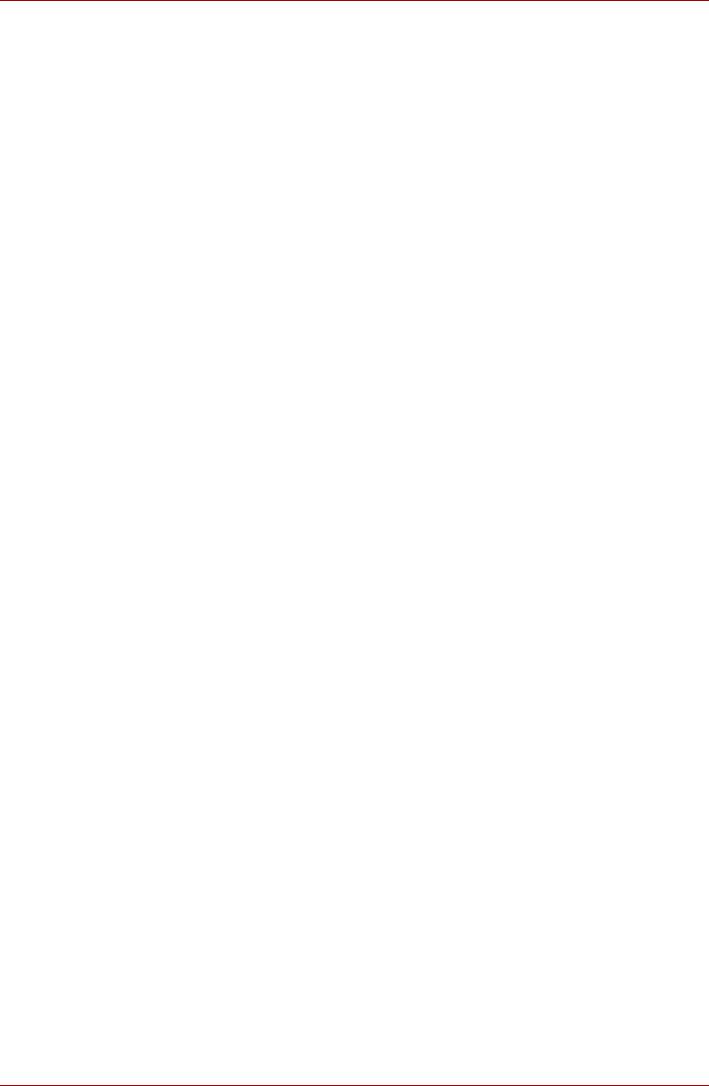
Серия TOSHIBA Satellite L30 / Satellite Pro L30
Беспроводные сети и здоровье
Как и прочие радиоприборы, беспроводные средства сетевого
подключения излучают электромагнитную энергию на радиочастотах.
С другой стороны, уровень излучения, источниками которого служат
беспроводные средства сетевого подключения, существенно ниже
электромагнитного излучения от других беспроводных устройств,
например, мобильных телефонных аппаратов.
Компания TOSHIBA считает беспроводные средства сетевого
подключения абсолютно безопасными для пользователя в силу того,
что
их рабочие характеристики полностью соответствуют стандартам
и рекомендациям по оборудованию, работающему на радиочастотах.
Упомянутые стандарты и рекомендации, выражающие общее мнение
научного сообщества, разработаны на основе решений
исследовательских организаций, постоянно занимающихся изучением
весьма обширной литературы по данному вопросу и толкованием
содержащихся в ней выводов.
В ряде случаев, а также в некоторых конкретных
местах, владельцем
помещения, либо полномочными представителями соответствующей
организации могут накладываться ограничения на применение
беспроводных средств сетевого подключения. Речь может идти о таких
ситуациях, как:
■ Применение беспроводных средств сетевого подключения на
борту самолета, либо
■
В иных местах, где такое оборудование может создавать потенциально
вредоносные помехи работе других устройств или служб.
Если у вас имеются сомнения относительно правил применения
беспроводных устройств, принятых какой-либо организацией или для
конкретного помещения (например, аэропортов), рекомендуется
обратиться за разрешением на использование беспроводных сетевых
средств, прежде чем включать такое оборудование.
Меры предосторожности при эксплуатации беспроводных средств
Если Ваш компьютер оборудован беспроводными средствами, то
прежде чем приступить к их эксплуатации, необходимо внимательно
иполностью ознакомиться с мерами предосторожности и уяснить себе
их содержание.
Указания по технике безопасности, изложенные в данном руководстве,
следует безусловно соблюдать во избежание возникновения опасных
ситуаций, чреватых травмами или повреждением беспроводного
оборудования.
Руководство пользователя xx
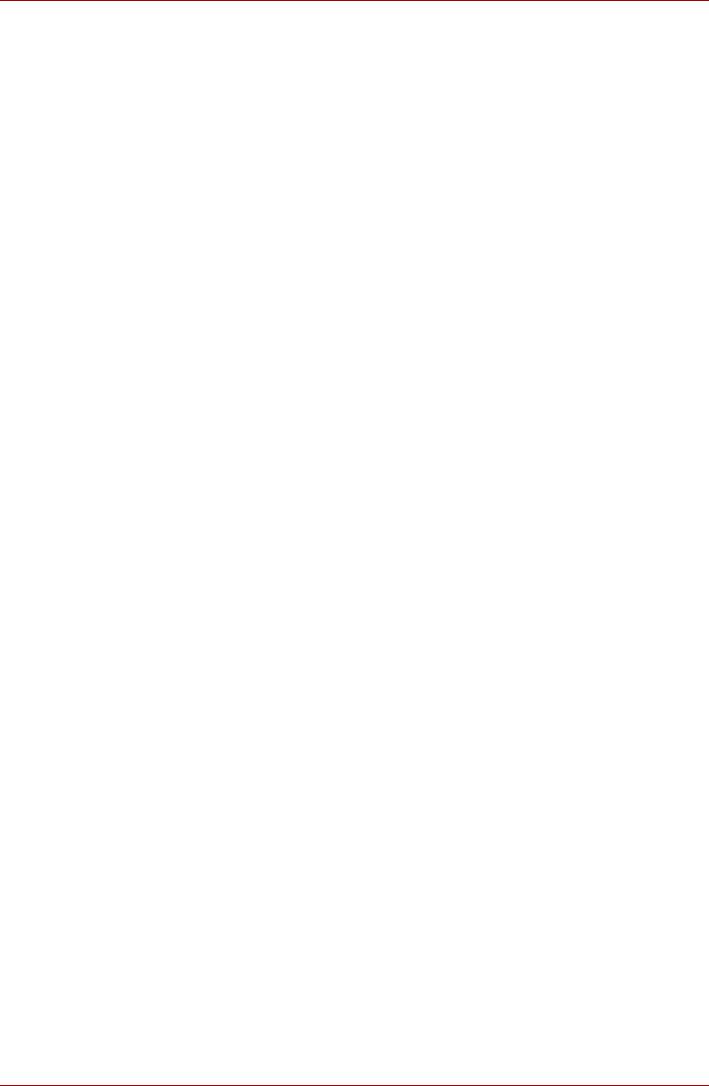
Серия TOSHIBA Satellite L30 / Satellite Pro L30
Ограничение ответственности
Мы не несем какой-либо ответственности за ущерб, понесенный
в результате таких неконтролируемых нами происшествий, как
землетрясение, гроза, пожар, действия посторонних лиц, иные
несчастные случаи, а равно и преднамеренные или случайные ошибки
пользователя, нарушения правил эксплуатации или применение
оборудования в непригодных условиях.
Мы не несем какой-либо ответственности за случайный ущерб
(
упущенную выгоду, прерывание предпринимательской деятельности
и т.п.), понесенный в результате применения оборудования или,
наоборот, невозможности его применения.
Мы не несем какой-либо ответственности за ущерб, понесенный
в результате несоблюдения положений, изложенных в руководстве
пользователя.
Мы не несем какой-либо ответственности за ущерб, понесенный
в результате сбоев в работе или отказа оборудования, применяемого
в сочетании с продукцией, к которой наша компания отношения не имеет.
Ограничения эксплуатации
Запрещается пользоваться беспроводными средствами с целью
управления перечисленным далее оборудованием.
■ Оборудование, непосредственно связанное с человеческой
жизнью, под которым подразумевается нижеперечисленное.
■ Медицинское оборудование и, в частности, системы
жизнеобеспечения, хирургическое оборудование и т.п.
■ Системы выхлопа токсичных и иных газов, а также дыма.
■ Оборудование, установка и настройка которого выполняется
с соблюдением требований
различных законодательных актов,
например, Закона о противопожарной безопасности, Закона
особлюдении стандартов в строительстве и т.п.
■ Оборудование, аналогичное вышеперечисленному.
■ Оборудование, связанное с обеспечением безопасности людей,
либо способное серьезно повлиять на бесперебойное
функционирование систем и служб общего пользования. Данное
ограничение объясняется тем, что наше оборудование не
предназначено для применения в
упомянутых целях.
■
системы управления движения на воздушном, железнодорожном,
автодорожном, морском и других видах транспорта;
■ Оборудование, применяемое на атомных электростанциях и т. п.
■ Оборудование, аналогичное вышеперечисленному.
Руководство пользователя xxi
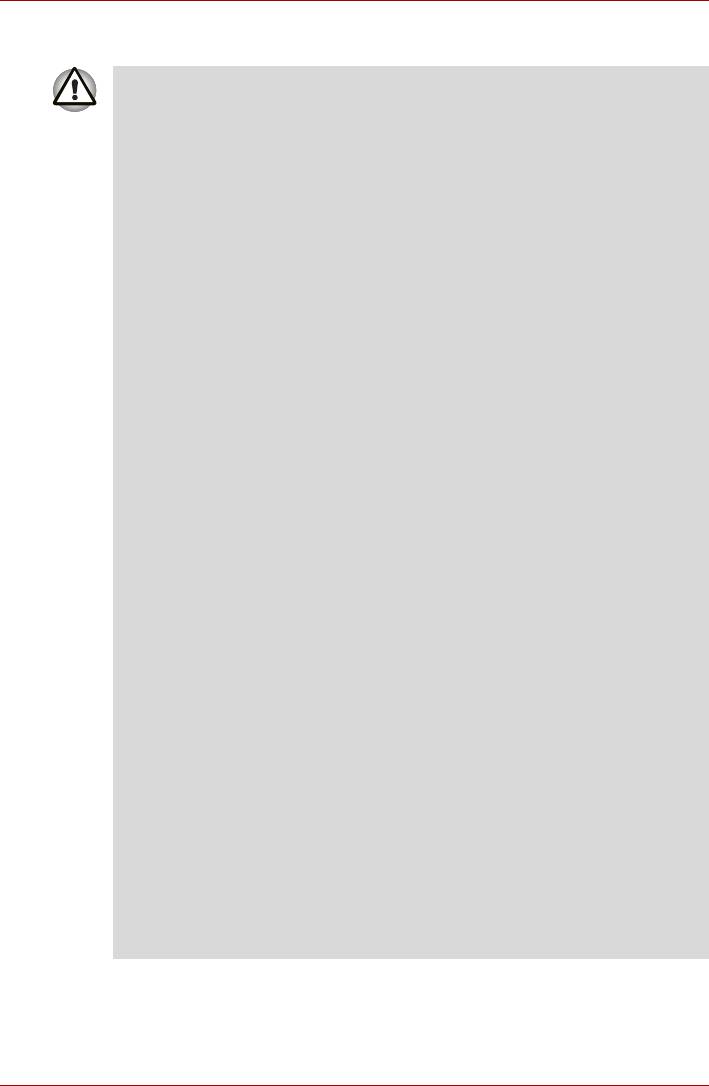
Серия TOSHIBA Satellite L30 / Satellite Pro L30
ВНИМАНИЕ!
Находясь в людном месте, например, в переполненном пригородном
поезде, переведите переключатель беспроводной связи в положение
OFF (ВЫКЛ).
Держите оборудование на расстоянии не менее 22 см от
кардиостимуляторов.
Радиоволны способны воздействовать на работу
кардиостимулятора, что чревато сбоями дыхания.
Находясь в медицинском учреждении или вблизи медицинского
электрооборудования, переведите переключатель беспроводной
связи в положение OFF (ВЫКЛ).
Держите изделие подальше от
медицинского электрооборудования.
Радиоволны способны воздействовать на работу медицинского
электрооборудования, что чревато его сбоями и может привести
к несчастным случаям.
Находясь вблизи автоматических дверей, пожарной сигнализации
и другого автоматического оборудования, переведите
переключатель беспроводной связи в положение OFF (ВЫКЛ).
Радиоволны способны воздействовать на работу автоматического
оборудования, что чревато его сбоями и может
привести
к несчастным случаям.
Находясь на борту самолета, либо в местах, где возникают или
могут возникнуть радиопомехи, не переводите переключатель
беспроводной связи в положение ON (ВКЛ).
Радиоволны способны воздействовать на работу установленного
вэтих местах оборудования, что чревато его сбоями и может
привести к несчастным случаям.
При эксплуатации изделия следите за возникновением радиопомех
ииных сбоев в работе другого оборудования. При обнаружении
любого рода воздействия на него переведите переключатель
беспроводной связи в положение OFF (ВЫКЛ).
Радиоволны способны воздействовать на работу другого
оборудования, что чревато его сбоями и может привести
к несчастным случаям.
При эксплуатации изделия в автомобиле узнайте у его продавца,
отвечает ли автомобильное оборудование требованиям
электромагнитной совместимости (EMC).
Радиоволны способны повлиять на безопасность вождения.
В принципе, данное изделие практически не влияет на
работоспособность автомобильной электроники, что, однако,
может зависеть от конкретной модели автомобиля.
Руководство пользователя xxii
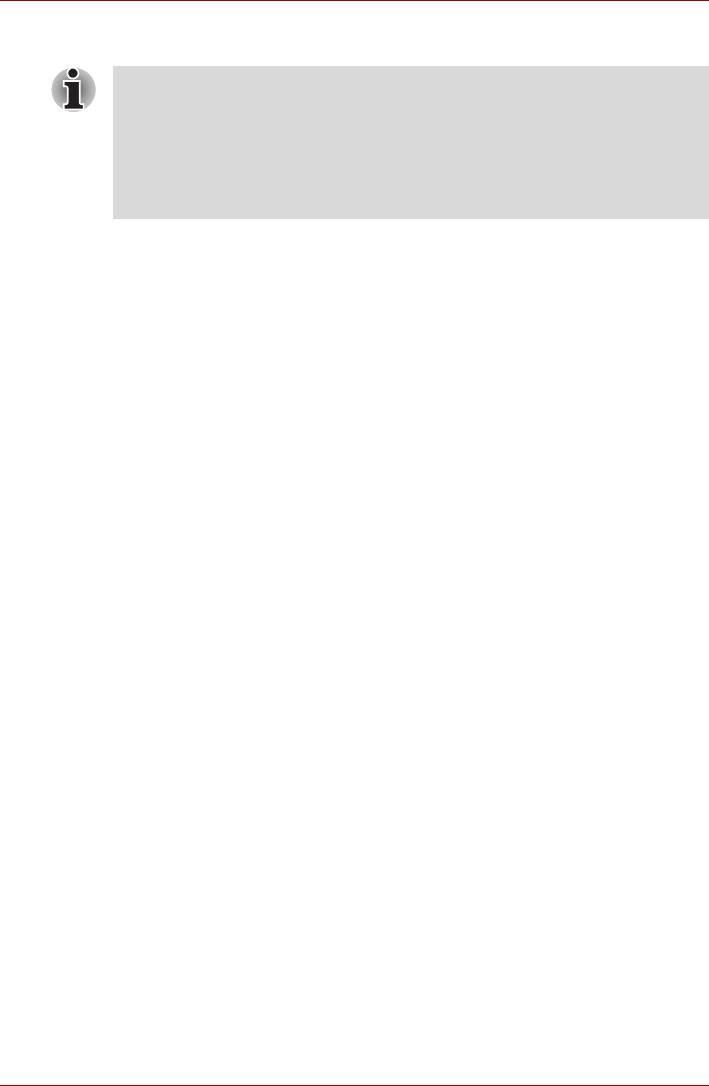
Серия TOSHIBA Satellite L30 / Satellite Pro L30
ЗАМЕЧАНИЯ
Не пользуйтесь изделием в нижеперечисленных местах:
Вблизи микроволновой печи или другого оборудования, создающего
магнитное поле.
в местах или рядом с оборудованием, генерирующим статическое
электричество или радиопомехи;
в местах, недоступных для радиоволн.
Руководство пользователя xxiii
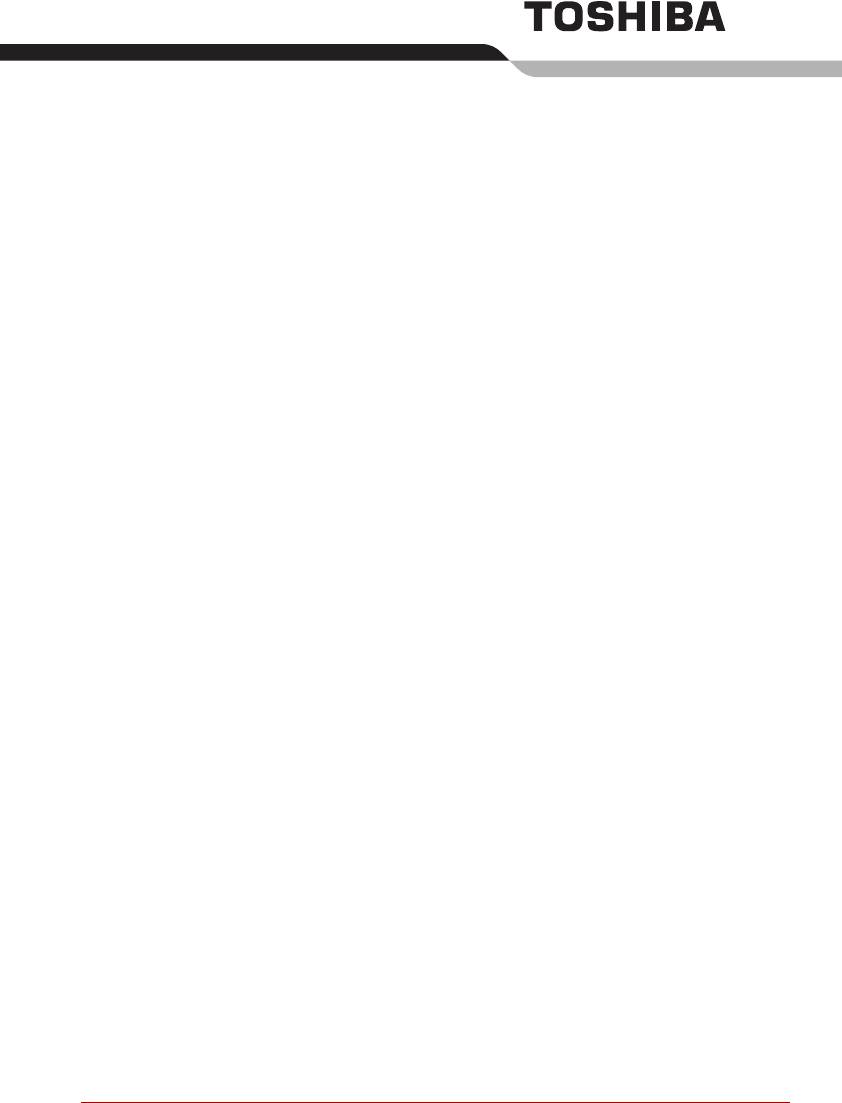
Содержание
Глава 1 Введение
Контрольный перечень оборудования . . . . . . . . . . . . . . . . . . . . 1-1
Функциональные возможности . . . . . . . . . . . . . . . . . . . . . . . . . . .1-2
Особые функции компьютера . . . . . . . . . . . . . . . . . . . . . . . . . . . .1-9
Утилиты . . . . . . . . . . . . . . . . . . . . . . . . . . . . . . . . . . . . . . . . . . . . . .1-13
Дополнительные устройства . . . . . . . . . . . . . . . . . . . . . . . . . . . .1-15
Глава 2 Путеводитель по компьютеру
Вид спереди с закрытым дисплеем . . . . . . . . . . . . . . . . . . . . . . . 2-1
Вид слева . . . . . . . . . . . . . . . . . . . . . . . . . . . . . . . . . . . . . . . . . . . . . .2-2
Вид справа . . . . . . . . . . . . . . . . . . . . . . . . . . . . . . . . . . . . . . . . . . . . .2-4
Вид сзади . . . . . . . . . . . . . . . . . . . . . . . . . . . . . . . . . . . . . . . . . . . . . .2-4
Вид снизу . . . . . . . . . . . . . . . . . . . . . . . . . . . . . . . . . . . . . . . . . . . . . . 2-6
Вид спереди с открытым дисплеем . . . . . . . . . . . . . . . . . . . . . . . 2-7
Привод оптических носителей. . . . . . . . . . . . . . . . . . . . . . . . . . . .2-8
Адаптер переменного тока . . . . . . . . . . . . . . . . . . . . . . . . . . . . . . 2-11
Глава 3 Приступаем кработе
Обустройство рабочего места . . . . . . . . . . . . . . . . . . . . . . . . . . . .3-2
Установка батарейного источника питания . . . . . . . . . . . . . . . . .3-5
Подключение адаптера переменного тока. . . . . . . . . . . . . . . . . .3-6
Открываем дисплей . . . . . . . . . . . . . . . . . . . . . . . . . . . . . . . . . . . . . 3-7
Включение питания . . . . . . . . . . . . . . . . . . . . . . . . . . . . . . . . . . . . .3-8
Установка системы Windows® XP . . . . . . . . . . . . . . . . . . . . . . . . .3-8
Отключаем питание . . . . . . . . . . . . . . . . . . . . . . . . . . . . . . . . . . . . .3-9
Перезагружаем компьютер . . . . . . . . . . . . . . . . . . . . . . . . . . . . . .3-13
Восстанавливаем ранее установленные программы
спомощью диска-реаниматора . . . . . . . . . . . . . . . . . . . . . . . . . .3-13
Руководство пользователя xxiv
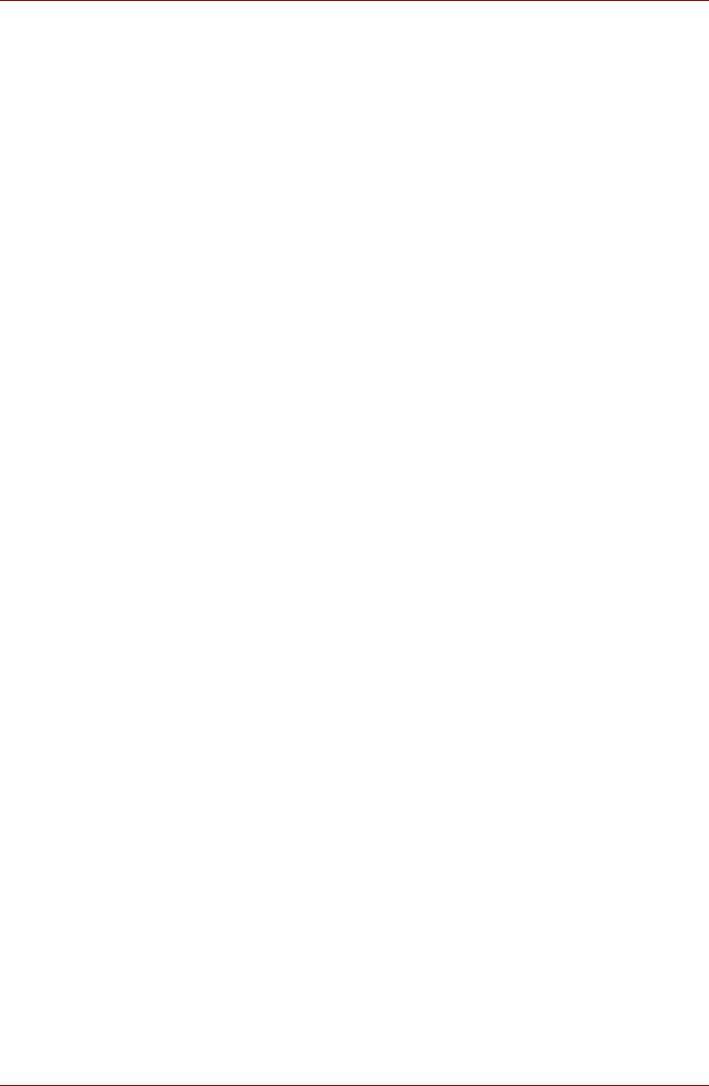
Серия TOSHIBA Satellite L30 / Satellite Pro L30
Глава 4
Изучаем основы
Работа с сенсорным планшетом . . . . . . . . . . . . . . . . . . . . . . . . . .4-1
Применение привода оптических носителей . . . . . . . . . . . . . . .4-2
Запись компакт-дисков на дисководе
DVD-ROM и CD-R/RW . . . . . . . . . . . . . . . . . . . . . . . . . . . . . . . . . . . .4-7
Запись компакт-дисков на дисководе DVD Super Multi
с поддержкой двуслойных дисков формата DVD±R . . . . . . . . .4-9
Утилита TOSHIBA Disc Creator . . . . . . . . . . . . . . . . . . . . . . . . . . .4-14
Утилита TOSHIBA Direct Disc Writer. . . . . . . . . . . . . . . . . . . . . . . 4-15
Программа InterVideo WinDVD Creator Platinum . . . . . . . . . . . .4-16
Уход за носителями . . . . . . . . . . . . . . . . . . . . . . . . . . . . . . . . . . . .4-17
Звуковая система . . . . . . . . . . . . . . . . . . . . . . . . . . . . . . . . . . . . . .4-17
Модем . . . . . . . . . . . . . . . . . . . . . . . . . . . . . . . . . . . . . . . . . . . . . . . .4-19
Беспроводная локальная сеть: . . . . . . . . . . . . . . . . . . . . . . . . . .4-22
вкладка LAN. . . . . . . . . . . . . . . . . . . . . . . . . . . . . . . . . . . . . . . . . . .4-23
Чистка компьютера . . . . . . . . . . . . . . . . . . . . . . . . . . . . . . . . . . . .4-24
Перемещение компьютера . . . . . . . . . . . . . . . . . . . . . . . . . . . . . .4-25
Глава 5 Клавиатура
Алфавитно-цифровые клавиши . . . . . . . . . . . . . . . . . . . . . . . . . . 5-1
Функциональные клавиши F1 — F12 . . . . . . . . . . . . . . . . . . . . . .5-2
Программируемые клавиши: комбинации склавишейFn . . . .5-2
«Горячие» клавиши . . . . . . . . . . . . . . . . . . . . . . . . . . . . . . . . . . . . .5-3
Специальные клавиши Windows®. . . . . . . . . . . . . . . . . . . . . . . . .5-6
Дополнительный сегмент клавиатуры . . . . . . . . . . . . . . . . . . . .5-7
Ввод символов ASCII . . . . . . . . . . . . . . . . . . . . . . . . . . . . . . . . . . . .5-8
Глава 6 Питание и режимы включения питания
Условия электропитания . . . . . . . . . . . . . . . . . . . . . . . . . . . . . . . . .6-1
Индикаторы питания . . . . . . . . . . . . . . . . . . . . . . . . . . . . . . . . . . . .6-2
Виды батарей . . . . . . . . . . . . . . . . . . . . . . . . . . . . . . . . . . . . . . . . . .6-3
Правила обращения и ухода за батарейным
источником питания . . . . . . . . . . . . . . . . . . . . . . . . . . . . . . . . . . . . .6-5
Замена аккумуляторной батареи . . . . . . . . . . . . . . . . . . . . . . . . . 6-12
Запуск компьютера с вводом пароля . . . . . . . . . . . . . . . . . . . . .6-14
Режимы выключения компьютера . . . . . . . . . . . . . . . . . . . . . . .6-15
Включение/отключение питания при открытии/закрытии
панели дисплея. . . . . . . . . . . . . . . . . . . . . . . . . . . . . . . . . . . . . . . .6-15
Автоматическое завершение работы системы . . . . . . . . . . . . .6-15
Глава 7 Утилита HW Setup
Доступ к утилите HW Setup. . . . . . . . . . . . . . . . . . . . . . . . . . . . . . .7-1
Окно утилиты HW Setup . . . . . . . . . . . . . . . . . . . . . . . . . . . . . . . . .7-1
Руководство пользователя xxv
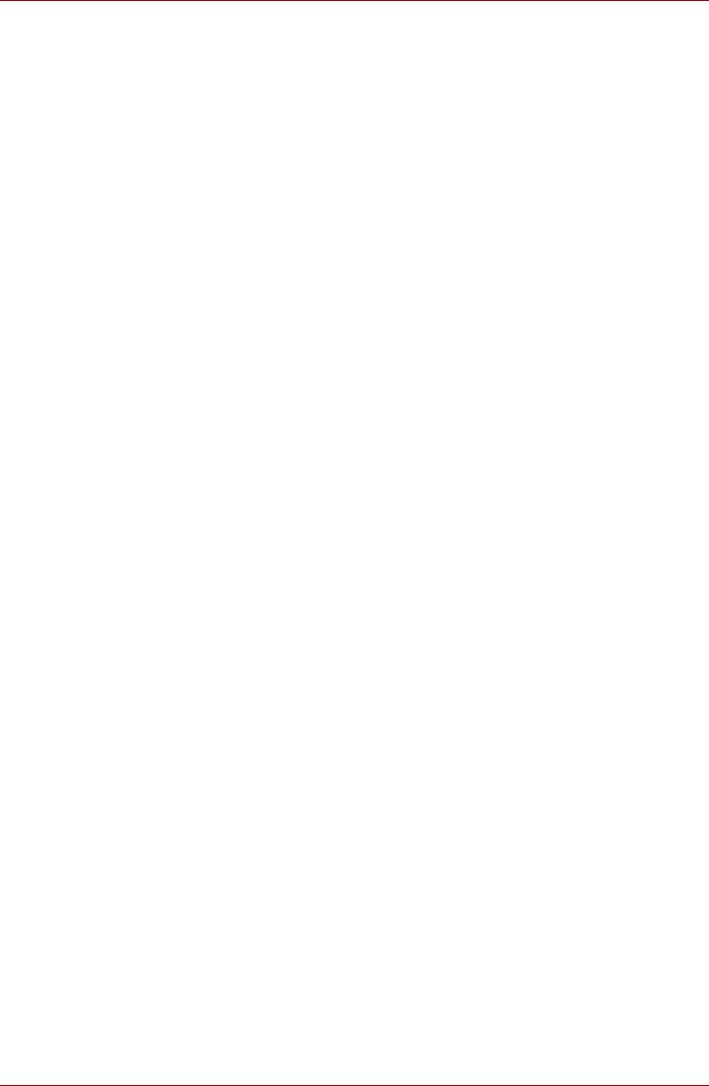
Серия TOSHIBA Satellite L30 / Satellite Pro L30
Глава 8
Дополнительные устройства
Плата PC card . . . . . . . . . . . . . . . . . . . . . . . . . . . . . . . . . . . . . . . . . .8-1
Наращивание емкости памяти . . . . . . . . . . . . . . . . . . . . . . . . . . . .8-4
Дополнительный батарейный источник питания . . . . . . . . . . .8-7
Дополнительный адаптер переменного тока . . . . . . . . . . . . . . .8-7
Внешний монитор . . . . . . . . . . . . . . . . . . . . . . . . . . . . . . . . . . . . . . .8-8
Защитный замок-блокиратор . . . . . . . . . . . . . . . . . . . . . . . . . . . . .8-8
Глава 9 Поиск и устранение неисправностей
Порядок устранения неполадок. . . . . . . . . . . . . . . . . . . . . . . . . . .9-1
Проверка оборудования и системы . . . . . . . . . . . . . . . . . . . . . . . 9-3
Поддержка корпорации TOSHIBA . . . . . . . . . . . . . . . . . . . . . . . .9-18
Приложение A
Технические характеристики
Приложение B
Контроллер дисплея и видеорежимы
Приложение C
Беспроводная локальная сеть:
Приложение D
Шнур питания переменного тока и розетки
ПриложениeE
В случае похищения компьютера
Словарь специальных терминов
Алфавитный
Руководство пользователя xxvi
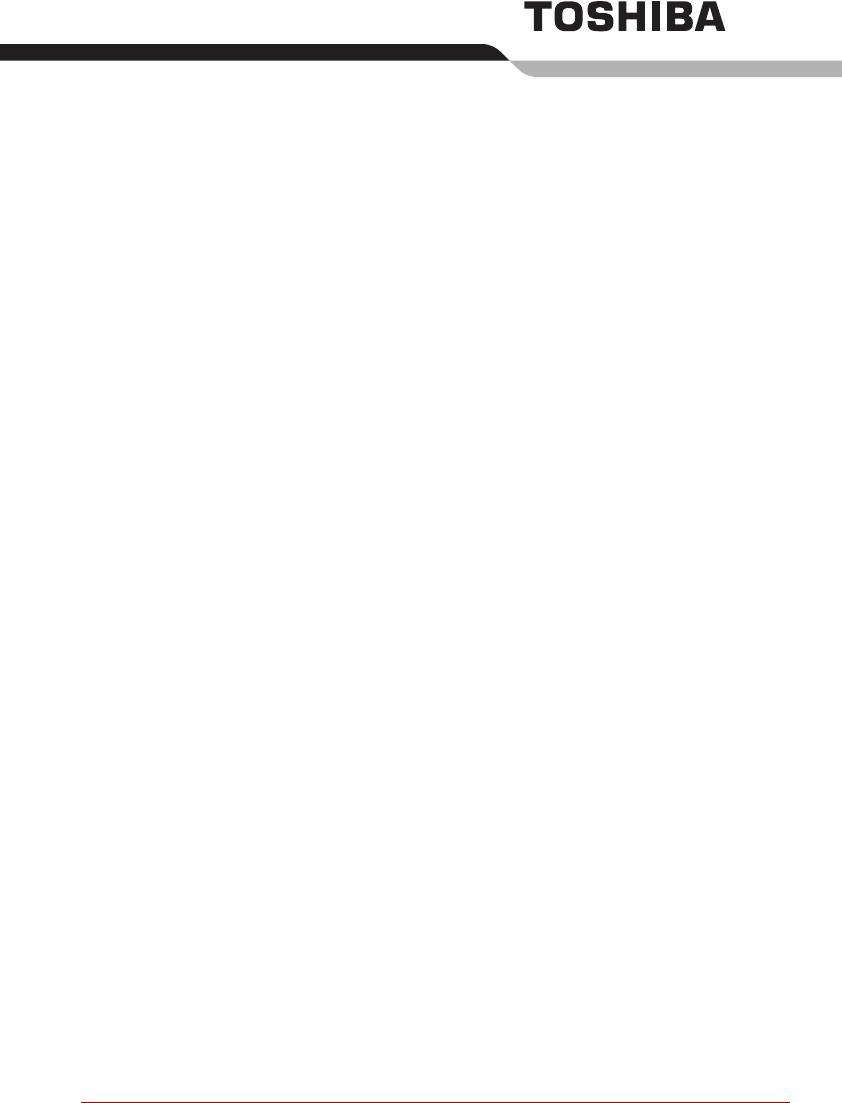
Предисловие
Поздравляем с покупкой компьютера L30. Этот мощный портативный
компьютер обладает большими возможностями расширения, в том
числе путем подключения мультимедийных устройств, и предназначен
для многолетней надежной и продуктивной работы.
В данном руководстве содержатся сведения об установке компьютера
L30 и начале работы с ним. Здесь также содержится подробная
информация о настройке компьютера, основных операциях,
уходе,
подключении дополнительных устройств и устранении неполадок.
Если вы — новичок в мире компьютеров или незнакомы
спортативными аппаратами, сначала прочтите главы Путеводитель
по компьютеру и Введение, чтобы освоиться с его функциями,
компонентами и принадлежностями. После этого ознакомьтесь
с пошаговыми указаниями по настройке вашего компьютера,
изложенными в главе Приступаем к работе.
Если же вы — опытный
пользователь, ознакомьтесь с принципами
организации руководства, изложенными в предисловии, а затем
просмотрите само руководство. Не забудьте ознакомиться с разделом
«Особые функции компьютера» главы «Введение», где
рассказывается о необычных или уникальных возможностях данного
компьютера. Если Вы намерены установить устройства формата
PC card или подключить компьютер к таким периферийным
устройствам, как, например, монитор,
не забудьте ознакомиться
ссодержанием главы 8 Дополнительные устройства.
Содержание руководства
Данное руководство состоит из девяти глав, пяти приложений,
словаря специальных терминов и алфавитного указателя.
Глава 1 Введение содержит обзор функций, возможностей
идополнительный устройств компьютера.
Руководство пользователя xxvii
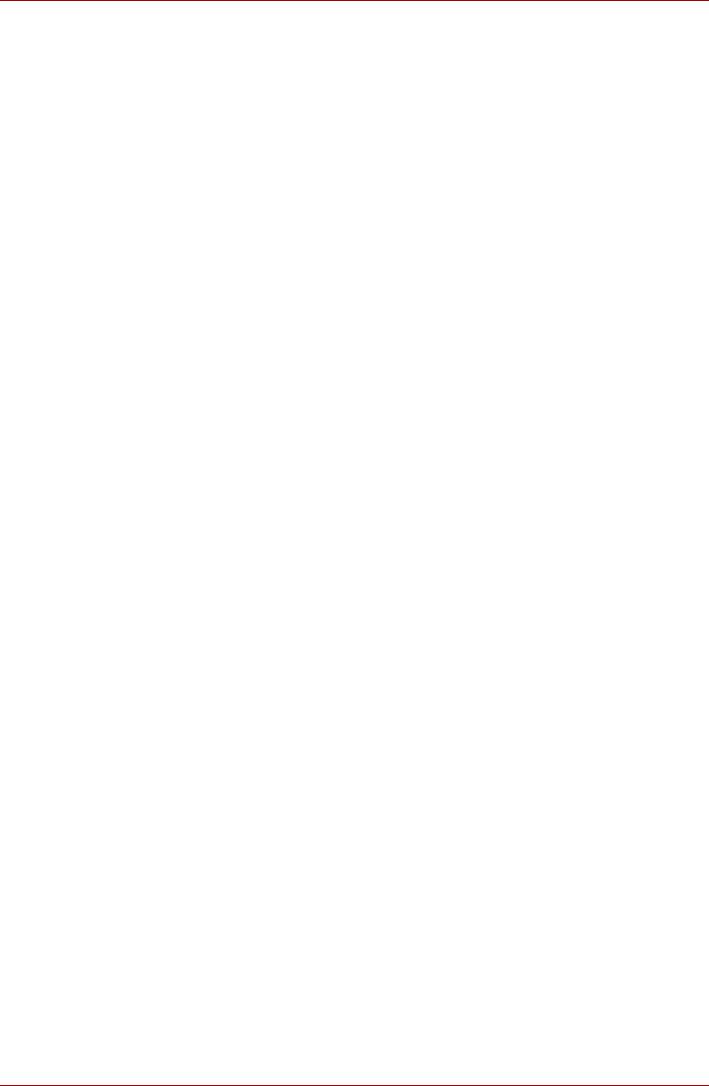
Серия TOSHIBA Satellite L30 / Satellite Pro L30
В главе 2 Путеводитель по компьютеру рассказывается
о расположении его компонентов и коротко – об их функциях.
Глава 3 Приступаем к работе представляет собой краткий рассказ
оподготовке компьютера к работе, а также содержит ряд рекомендаций
о технике безопасности и об организации рабочего места.
В главе Изучаем основы 4 изложены указания по работе с такими
устройствами, как сенсорный
планшет, звуковая система, приводы
оптических носителей данных, модем, устройство беспроводной связи
и сетевой адаптер. Здесь же содержатся рекомендации по уходу за
компьютером.
В главе 5 Клавиатура приводится описание специальных функций
клавиатуры, в том числе ее дополнительного сегмента и «горячих»
клавиш.
В главе 6 Питание и режимы включения питания подробно
рассказывается о ресурсах
электропитания компьютера и о режимах
экономии заряда батарейного источника питания.
В главе 7 Утилита HW Setup рассказывается о настройке
конфигурации компьютера с помощью программы HW Setup.
В главе 8, Дополнительные устройства, приводится описание
имеющегося в продаже дополнительного оборудования.
В главе 9, Поиск и устранение неисправностей, содержатся полезные
сведения о выполнении ряда диагностических тестов, атакже сведения
о порядке действий
по устранению неисправностей компьютера.
Приложения
содержат описание технических характеристик компьютера.
Словарь специальных терминов включает в себя определения
распространенных компьютерных терминов и список встречающихся
в тексте сокращений.
Алфавитный поможет быстро найти в данном руководстве
необходимую информацию.
Обозначения
Для того, чтобы привлечь внимание к тем или иным терминам
идействиям, в руководстве используется ряд обозначений.
Сокращения
При упоминании впервые, а также при необходимости разъяснить
значение того или иного сокращения оно приводится в скобках вслед
за развернутым вариантом. Например, постоянное запоминающее
устройство (ПЗУ). Значения сокращений также приводятся в Словаре
специальных терминов.
Значки
Значками обозначены порты, разъемы, шкалы и другие компоненты
компьютера. Значки рядом с индикаторами обозначают компоненты
компьютера, информация о которых передается.
Руководство пользователя xxviii

Серия TOSHIBA Satellite L30 / Satellite Pro L30
Клавиши
Названия клавиш на клавиатуре используются в руководстве для
описания выполняемых операций. В тексте руководства клавиши
обозначены символами, нанесенными на их верхнюю поверхность,
ивыделены полужирным шрифтом. Например, обозначение Enter
указывает на клавишу Enter (Ввод).
Комбинации клавиш
Некоторые операции выполняются одновременным нажатием двух или
нескольких клавиш. Такие комбинации обозначены в руководстве
символами, нанесенными на верхнюю поверхность соответствующих
клавиш, разделенными значком плюса (
+
). Например, комбинация клавиш
Ctrl
+
C
означает, что необходимо нажать на клавишу
Ctrl
и, удерживая ее
нажатой, нажать на клавишу
C
. Если речь идет окомбинации трех клавиш,
нажмите на последнюю, одновременно удерживая в нажатом положении
первые две.
ABC
Если для выполнения операции необходимо
щелкнуть по объекту, ввести текст или
совершить другое действие, то название
объекта или текст, который следует ввести,
будет представлен показанным слева шрифтом.
Вкладка Display
Названия окон, пиктограмм или текстовых
ABC
сообщений, выводимых на экран дисплея
компьютера, представлены показанным слева
шрифтом.
Предупреждения
Предупреждения служат в данном руководстве для привлечения
внимания к важной информации. Виды предупреждений обозначаются
следующим образом:
Внимание! Такое предупреждение указывает на то, что неправильное
использование оборудования или невыполнение инструкций может
привести к потере данных или повреждению оборудования.
Ознакомьтесь. Так обозначается совет или рекомендация по
оптимальной эксплуатации компьютера.
Указывает на потенциально опасную ситуацию, которая, если не
соблюдать инструкции, может привести к смерти или тяжелой
травме.
Руководство пользователя xxix
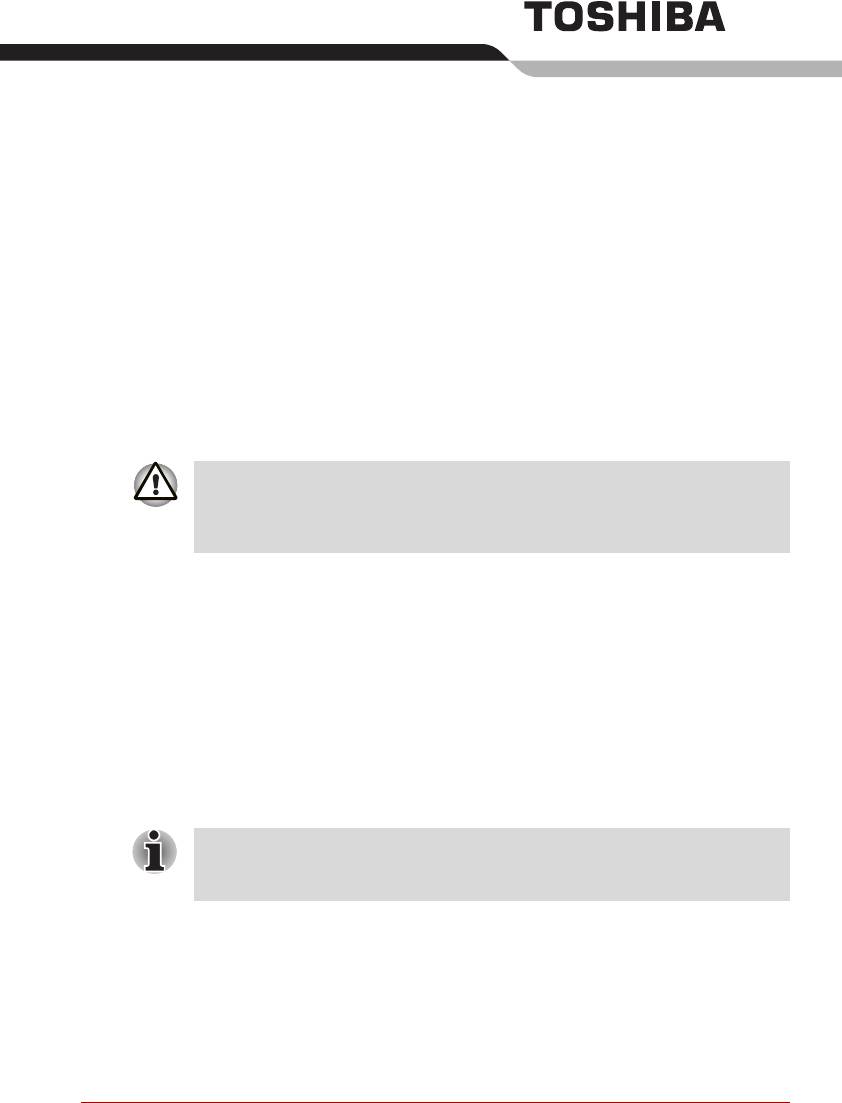
Глава 1
Введение
В данной главе содержится перечень оборудования, входящего
в комплект поставки компьютера, а также рассказывается о функциях,
компонентах и приспособлениях компьютера.
Если используется операционная система, отличная от
предустановленной на заводе корпорации TOSHIBA, некоторые из
описанных в этом руководстве функций могут работать
неправильно.
Контрольный перечень оборудования
Аккуратно распакуйте компьютер. Сохраните коробку и упаковочные
материалы для использования в будущем.
Аппаратное обеспечение
Проверьте наличие следующих компонентов:
■ Портативный персональный компьютер L30
■ Универсальный адаптер переменного тока и шнур питания
■ Модемный кабель (дополнительно)
Чтобы пользоваться данным компьютером, необходимо установить
батарею. Порядок установки батарейного источника питания
см. вглаве3 Приступаем к работе.
Программное обеспечение
®
Операционная система Windows
XP Home Edition
На компьютере установлено следующее программное обеспечение:
®
®
■ Операционная система Microsoft
Windows
Home Edition
■ Драйвер модема
Руководство пользователя 1-1
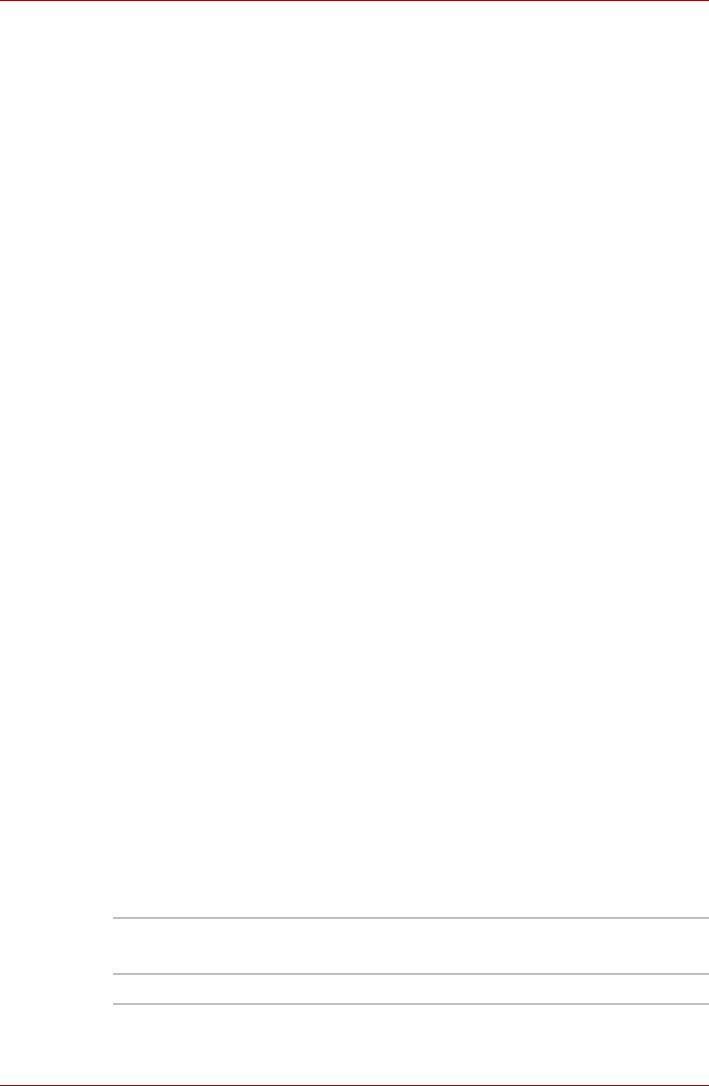
Введение
®
■ Драйвер дисплея под Windows
■ Утилиты TOSHIBA*
■ Драйвер средств беспроводного сетевого подключения
(применяется только в моделях, оборудованных указанными
средствами)
®
■ Драйвер звуковой платы под Windows
■ Проигрыватель DVD-дисков*
■ Драйвер адаптера для подключения к локальной сети
■ Драйвер координатно-указательного устройства
■ Утилита TOSHIBA Hotkey
■ Руководство пользователя компьютером TOSHIBA
■ Утилита TOSHIBA Assist*
■ Утилита TOSHIBA ConfigFree*
■ Утилита TOSHIBA Touch and Launch*
■ Утилита TOSHIBA Power Saver*
■ Утилита TOSHIBA Touch Pad On/Off
■ Утилита TOSHIBA PC Diagnostic Tool*
■ Утилита TOSHIBA Zooming*
Отдельные модели поступают в продажу и с другим предустановленным
программным обеспечением.
* наличие дополнительного программного обеспечения или компонента
зависит от модели.
Носители с документацией и резервными копиями ПО
■ Руководство пользователя для компьютера L30
■ Краткое руководство для компьютера L30
■ Руководство по безопасной и удобной работе
■ Сведения о гарантийных обязательствах
■ Диск-реаниматор
В случае отсутствия каких-либо из вышеперечисленных компонентов
или наличия повреждений незамедлительно обратитесь к поставщику
оборудования.
Функциональные возможности
Процессор
Встроенный Зависит от приобретенной модели.
®
®
Процессор Intel
Celeron
M
®
®
Набор микросхем ATI
Radeon
Xpress 200M
Руководство пользователя 1-2
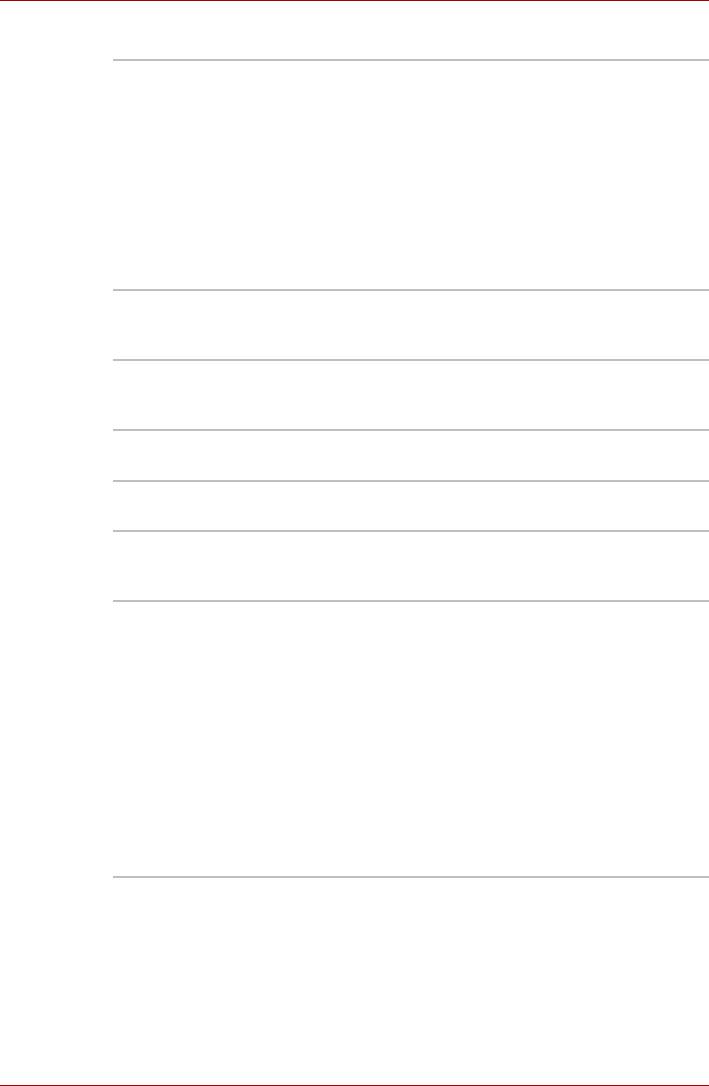
Введение
Модули памяти
Замечания
Часть системной памяти вашего компьютера
относительно
может выделяться графической подсистеме
системной памяти
для повышения ее производительности.
В результате емкость системной памяти,
доступная для выполнения других
вычислительных операций, снижается. Емкость
системной памяти, выделяемой для поддержки
графической подсистемы, может меняться
в зависимости от графической подсистемы,
используемых приложений, общей емкости
системной памяти и других факторов.
Разъемы Имеются два разъема для установки модуля
памяти емкостью до 1024 Мб, максимальный
объем системной памяти составляет 2 Гб.
Видеопамять Видеодисплей обслуживает оперативная
видеопамять максимальной емкостью 256 Мб
(требуется не менее 1 Гб системной памяти).
Питание
Аккумуляторная
Источником питания компьютера служит одна
батарея
перезаряжаемая ионно-литиевая батарея.
Энергонезависимая
Внутренняя энергонезависимая батарейка
батарейка
служит для снабжения питанием часов
реального времени (RTC) и календаря.
Адаптер
Универсальный адаптер переменного тока
переменного тока
служит источником питания системы
и используется для перезарядки батарей при
падении их заряда. В комплект поставки
адаптера входит отделяемый шнур питания.
Будучи универсальным, адаптер работает от
переменного тока с напряжением в диапазоне
от 100 до 240 В, при этом напряжение на выходе
варьируется в зависимости от модели.
Использование адаптера нерекомендованного
типа может привести к повреждению
компьютера. См. раздел
Адаптер переменного
тока
главы 2
Путеводитель по компьютеру
.
Руководство пользователя 1-3
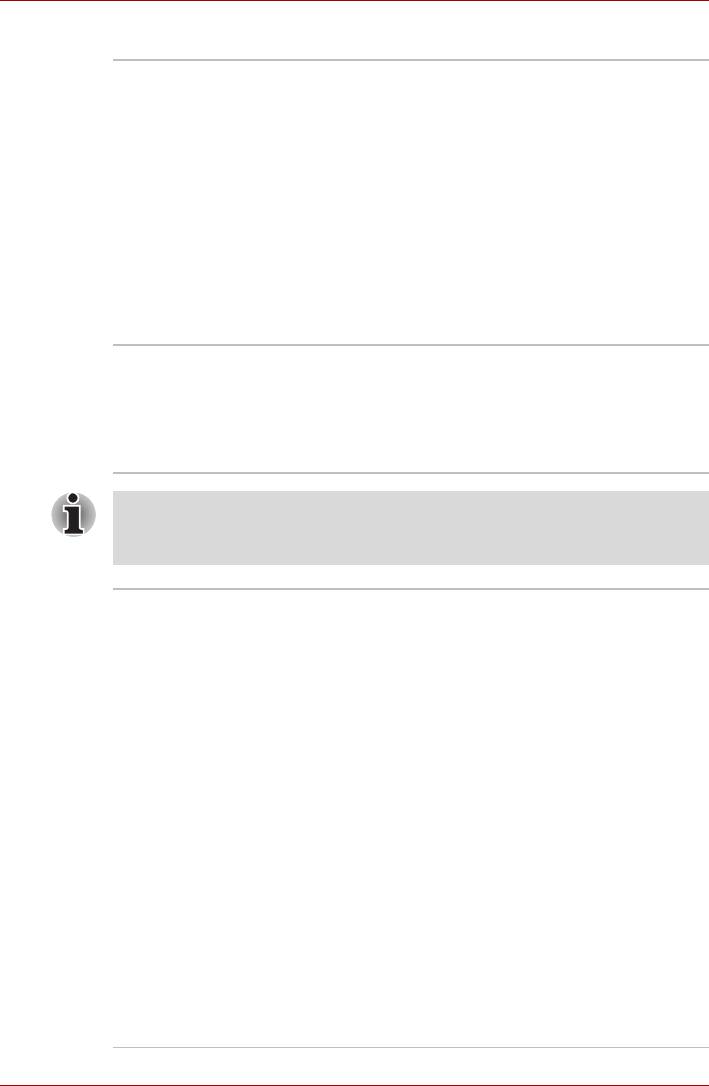
Введение
Дисковые подсистемы
9
Отказ от
1 Гигабайт (Гб) — это 10
= 1 000 000 000 байт,
ответственности
если использовать степени числа 10. Однако
вотношении
операционная система компьютера использует
жесткого диска
для определения емкости диска степени числа 2,
30
то есть 1 Гб будет равняться 2
= 1 073 741 824
байт. Таким образом, система может сообщить,
что емкость диска (вгигабайтах) меньше. Кроме
того, доступная емкость жесткого диска
уменьшается за счет предустановки одной или
нескольких операционных систем (например,
операционной системы Microsoft) и/или
прикладных программ, либо мультимедийных
средств. Фактическая отформатированная
емкость может варьироваться.
Жесткий диск
В продаже имеются диски следующих емкостей.
40 млрд. байт (37,26 Гб)
60 млрд. байт (55,89 Гб)
100 млрд. байт (90,13 Гб)
В будущем, видимо, появятся и другие модели
жестких дисков.
Компьютеры данной серии оснащаются стационарным приводом
оптических носителей. Далее приводится описание имеющихся
приводов оптических носителей.
Дисковод DVD-ROM
Некоторые модели оснащаются
и CD-R/RW
полноразмерным модульным дисководом
DVD-ROM и CD-R/RW, способным работать
сдисками CD/DVD без дополнительного
адаптера. Максимальная скорость считывания
данных с DVD-дисков — 8-кратная, с компакт-
дисков — 24-кратная. Максимальная скорость
записи на диски CD-R — 24-кратная, на диски
CD-RW — 24-кратная
. Этот дисковод
поддерживает следующие типы дисков:
■ CD-R
■ CD-RW
■ DVD-ROM
■ DVD-Video
■ CD-DA
■ CD-Text
■ Photo CD™ (одно- и многосеансовая запись)
■ CD-ROM Mode 1, Mode 2
■ CD-ROM XA Mode 2 (Form1, Form2)
■ Enhanced CD (CD-EXTRA)
Руководство пользователя 1-4
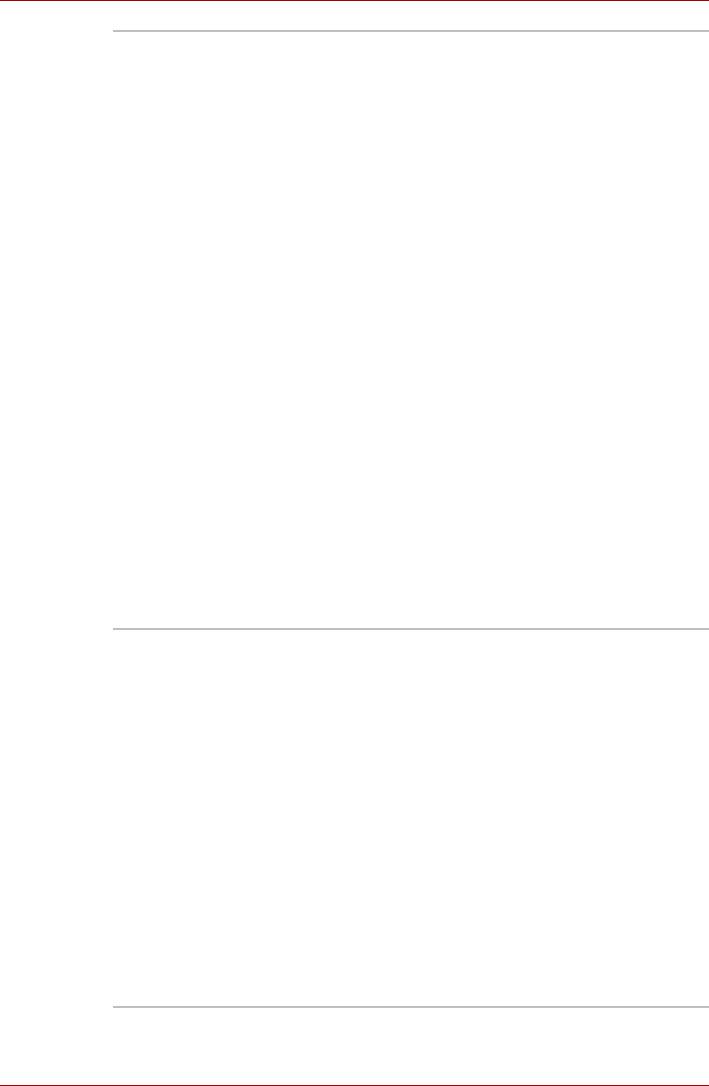
Введение
Привод DVD Super
Некоторые модели поставляются
Multi с поддержкой
с полноразмерным модульным дисководом
двуслойных дисков
DVD Super Multi, способным записывать данные
формата DVD±R
на перезаписываемые CD- и DVD-диски, а также
воспроизводить CD- и DVD-диски диаметром
12 или 8 см без дополнительного адаптера.
Его максимальная скорость считывания данных
с DVD-дисков — 8-кратная, скомпакт-дисков —
24-кратная. Максимальная скорость записи на
диски CD-R — 24-кратная, на диски CD-RW —
10-кратная, на диски DVD-R — 8-кратная, на
диски DVD-RW — 4-кратная
. Максимальная
скорость записи на диски DVD+R — 8-кратная,
на диски DVD+RW — 4-кратная, на диски DVD+R
(двуслойный) — 2,4-кратная, на диски DVD-R
(двуслойный) — 2-кратная.
Максимальная скорость записи на диски
DVD-RAM – 5-кратная. Данный дисковод
поддерживает нижеперечисленные форматы
вдополнение к дисководу DVD-ROM и CD-R/RW.
■ DVD+R
■ DVD+RW
■ DVD-RAM
■ DVD-R
■ DVD-RW
■ DVD+R (двуслойный)
■ DVD-R (двуслойный)
Дисковод CD-ROM
Некоторые модели оснащаются
полноразмерным дисководом для компакт-
дисков, который позволяет проигрывать компакт-
диски без использования дополнительного
адаптера. Максимальная скорость считывания
данных с компакт-дисков — 24-кратная.
Дисковод поддерживает перечисленные далее
форматы:
■ CD-Text
■ CD-Audio
■ CD-i
■ Video CD
■ Photo CD™ (одно- и многосеансовая запись)
■ CD ROM Mode 1, Mode 2
■ CD-ROM XA Mode 2 (Form 1, Form 2)
■ Enhanced CD (CD-Extra)
Руководство пользователя 1-5
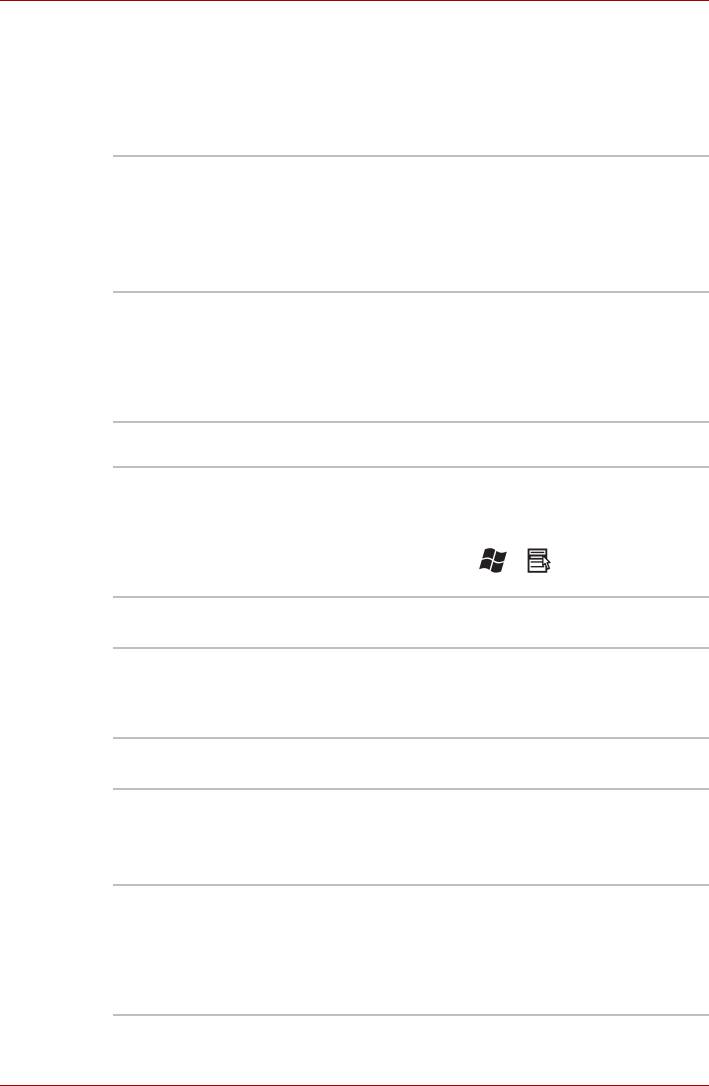
Введение
Вкладка Display
Жидкокристаллическая панель компьютера поддерживает передачу
изображения с высоким разрешением. Дисплей можно наклонять под
различными углами для достижения максимального комфорта
инаилучшего качества изображения дисплей.
Встроенная 14,1-дюймовый дисплей WXGA или
15,4-дюймовый дисплей WXGA с активной
матрицей (TFT), безбликовый, 16 млн цветов,
разрешающая способность:
1 280 пикселей по горизонтали × 800 пикселей
по вертикали
Графический
Графический контроллер обеспечивает
контроллер
максимальную производительность дисплея.
Дополнительные сведения см. в разделе
Контроллер дисплея и видеорежимы
Приложения B, Контроллер дисплея
и видеорежимы.
Вкладка Keyboard
Встроенная 84 или 85 клавиш, совместима
с усовершенствованной клавиатурой IBM,
встроенный дополнительный цифровой
сегмент, выделенные клавиши управления
курсором, клавиши и . Дополнительные
сведения см. в главе 5, Клавиатура.
Манипулятор
Встроенный
Сенсорный планшет с управляющими
сенсорный планшет
кнопками, расположенными на упоре для
запястий, позволяет управлять перемещением
курсора по экрану и прокруткой окон.
Порты
Внешний монитор В зависимости от приобретенной модели:
15-контактный аналоговый порт VGA
поддерживает функции, совместимые со
спецификацией
VESA DDC2B.
Порты
Компьютер оборудован двумя портами
универсальной
универсальной последовательной шины (USB)
последовательной
стандарта USB 2.0, который позволяет
шины (USB 2.0)
передавать данные в 40 раз быстрее по
сравнению со стандартом USB 1.1. (При этом
такие порты поддерживают и стандарт USB 1.1.)
Руководство пользователя 1-6
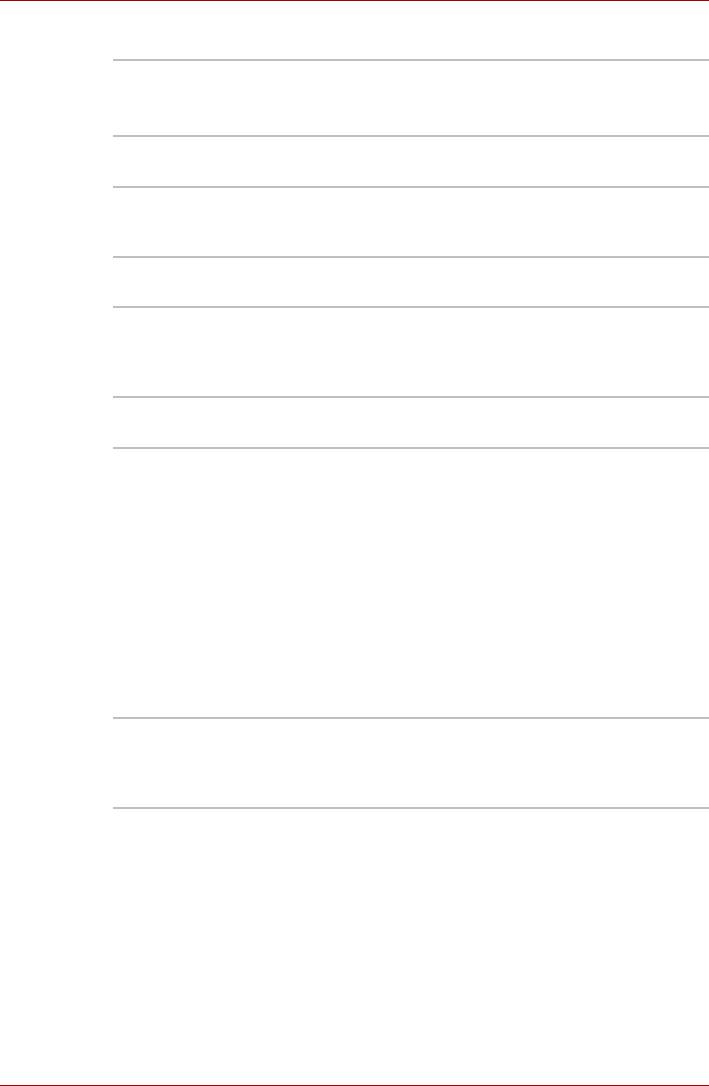
Введение
Разъемы
Разъем PC Card В зависимости от приобретенной модели:
В гнездо разъема PC Card устанавливается
плата типа II.
Мультимедийные средства
®
Звуковая система Windows
-совместимая звуковая подсистема
обслуживает динамики, а также гнезда для
внешнего микрофона и наушников.
Порты для
Служит для вывода аналогового звукового
наушников
сигнала.
Гнездо для
3,5 миллиметровое мини-гнездо для
микрофона
микрофона обеспечивает подключение
монофонического микрофона с трехжильным
шнуром.
Коммуникационные средства
Модем Встроенный модем обеспечивает обмен
данными, прием и передачу факсимильных
сообщений. Модем поддерживает
протокол
V.90 (V.92) (см. Приложение E). Скорость
передачи данных и факсов зависит от
характеристик аналоговой телефонной линии.
Компьютер имеет гнездо модема для
подключения к телефонной линии. Оба
протокола – V.90 и V.92 – поддерживаются
только в США, Канаде, Австралии,
Великобритании, Франции и Германии.
Востальных странах поддерживается только
протокол V.90.
вкладка LAN Компьютер оснащен встроенным сетевым
адаптером, который поддерживает стандарты
Ethernet LAN (10 Мбит/с, 10BASE-T) и Fast
Ethernet LAN (100 Мбит/с, 100BASE-TX).
Руководство пользователя 1-7
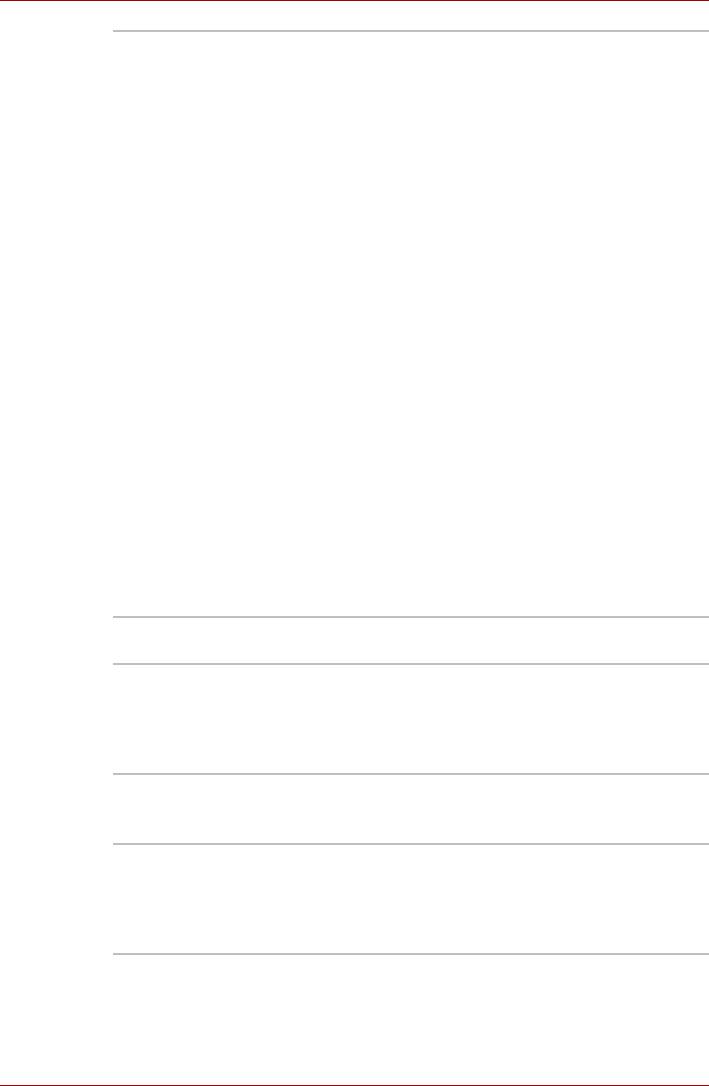
Введение
Беспроводная
Средствами беспроводного сетевого
локальная сеть:
подключения оборудованы не все модели.
Данные средства, при наличии таковых,
поддерживают стандарты B и G, будучи при этом
совместимыми и с другими системами на основе
радиотехнологии передачи широкополосных
сигналов по методу прямой последовательности
/ мультиплексирования с ортогональным
делением частот, отвечающими требованиям
стандарта IEEE 802.11.
■ Механизм автоматического выбора
скорости обмена данными в диапазоне
54, 48, 36, 24, 18, 12, 9 и 6 Мбит/с
(IEEE 802.11g)
■ Механизм автоматического выбора
скорости обмена данными в диапазоне
11, 5,5, 2 и 1 Мбит/сек. (IEEE 802.11b)
■ Автоматическая настройка на несколько
каналов
■ Управление питанием платы
■ Шифрование данных по стандарту Wired
Equivalent Privacy (WEP) на основе
128-разрядного алгоритма шифрования.
■ Шифрование данных в соответствии
стребованиями стандарта Advanced
Encryption Standard (AES) на основе
128-разрядного алгоритма шифрования.
Программное обеспечение
®
Операционная
Операционная система Windows
XP Home
система
Edition с предустановленными на жесткий диск
утилитами и драйверами TOSHIBA. См. раздел
Программное обеспечение вначале данной
главы.
Утилиты TOSHIBA
Для удобства пользователя компьютер оснащен
рядом предустановленных утилит и драйверов.
См. раздел
Утилиты
данной главы.
Технология
Благодаря технологии Plug and Play система
Plug and Play
распознает вновь подключенное внешнее
устройство или компонент и автоматически
производит необходимые настройки
конфигурации.
Руководство пользователя 1-8
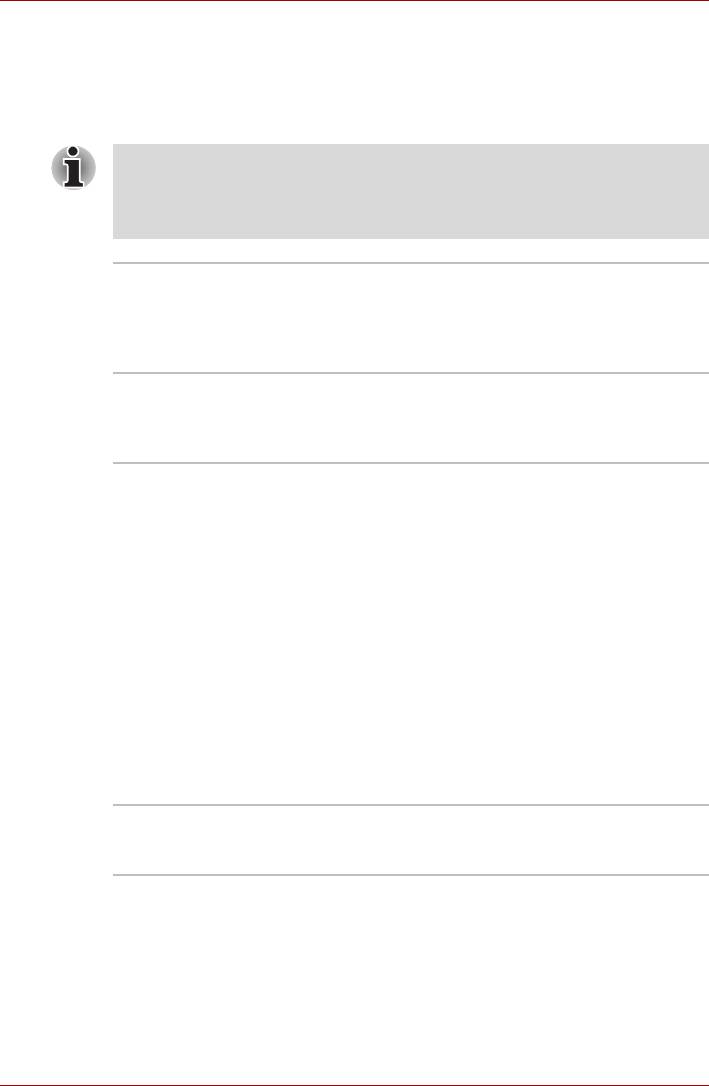
Введение
Особые функции компьютера
Перечисленные далее функции либо являются уникальными для
компьютеров TOSHIBA, либо представляют собой дополнительные
возможности для удобства работы с компьютером.
Обратите внимание на то, что порядок запуска отдельных
специальных функций приводится для настройки Панели
управления на Представление по категориям. В Классическом
представлении порядок иной.
«Горячие» клавиши Комбинации «горячих» клавиш позволяют
быстро изменять настройку системы
непосредственно с клавиатуры без
использования программы конфигурации
системы.
Дополнительный
В клавиатуру встроен дополнительный сегмент
сегмент клавиатуры
из десяти клавиш. Указания по применению этого
сегмента см. в разделе «
Дополнительный
сегмент клавиатуры
» главы 5, «Клавиатура».
Пароль на
Можно использовать два уровня защиты
включение питания
паролем: «администратор» и «пользователь».
(в зависимости от
Эта функция предотвращает
приобретенной
несанкционированный доступ к компьютеру.
модели).
Чтобы зарегистрировать пароль
администратора, нажмите дважды на
расположенный на рабочем столе значок
TOSHIBA Assist, откройте вкладку SECURE,
в которой запустите утилиту Supervisor
password.
Чтобы установить пароль пользователя,
откройте
вкладку SECURE программного
обеспечения TOSHIBA Assist, в которой
запустите утилиту User password. Вкладка
Пароль (Password) служит для регистрации
пароля пользователя.
Мгновенная защита «Горячие» клавиши Fn + F1 убирают
изображение с экрана и блокируют компьютер,
обеспечивая защиту данных.
Руководство пользователя 1-9
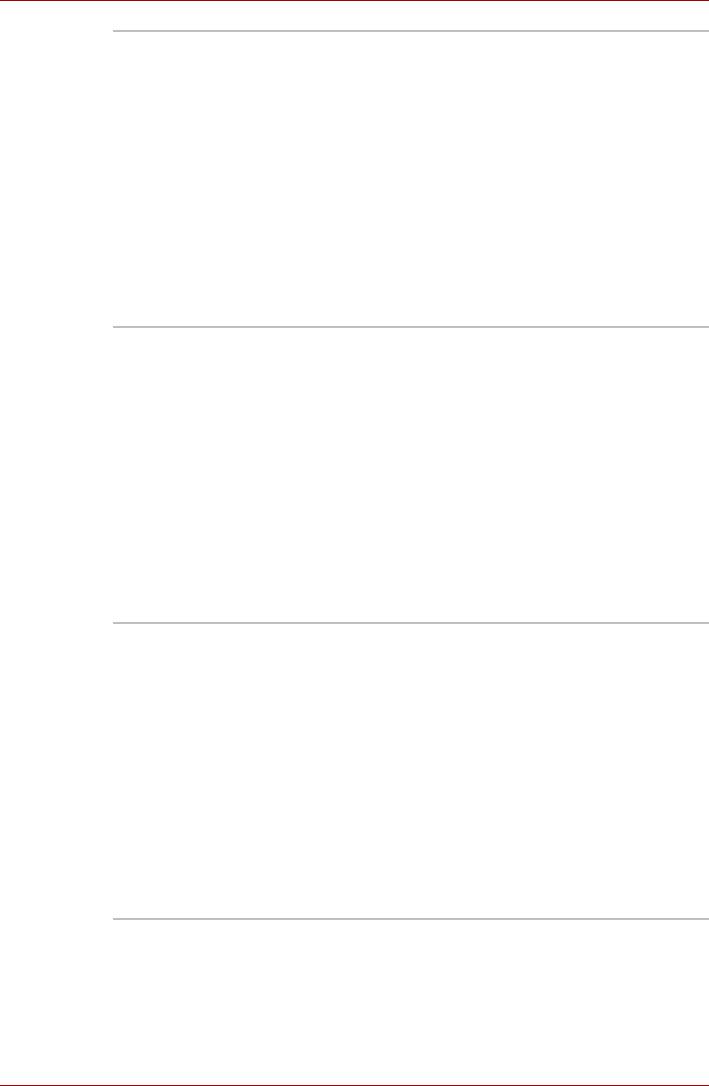
Введение
Автоматическое
Эта функция автоматически отключает
отключение питания
питание встроенного дисплея при отсутствии
дисплея
ввода данных с клавиатуры в течение
заданного интервала времени. При нажатии
любой клавиши питание восстанавливается.
Чтобы задать интервал времени, откройте
меню Пуск (Start), выберите пункты Панель
управления (Control Panel),
Производительность и обслуживание
(Performance and Maintenance). Утилита
TOSHIBA Power Saver. На вкладке
Стандартная установка (Basic Setup)
укажите
время отключения для параметра
Monitor Power OFF.
Автоматическое
Эта функция автоматически отключает
отключение
питание жесткого диска при отсутствии
жесткого диска
обращения к нему в течение заданного
интервала времени. При обращении
к жесткому диску питание возобновляется.
Чтобы задать интервал времени, откройте
меню Пуск (Start), выберите пункты Панель
управления (Control Panel),
Производительность и обслуживание
(Performance and Maintenance). Утилита
TOSHIBA Power Saver. На
вкладке
Стандартная установка (Basic Setup)
укажите время отключения для параметра
HDD Power OFF.
Автоматический
Эта функция автоматически переводит систему
переход системы
в ждущий или спящий режим при отсутствии
вждущий/спящий
ввода или обращения коборудованию
режимы
втечение заданного интервала времени.
Чтобы задать интервал времени, откройте меню
Пуск (Start), выберите пункты Панель
управления (Control Panel)
,
Производительность и обслуживание
(Performance and Maintenance)
.
Утилита
TOSHIBA Power Saver
. Установите время для
параметров
Перевод системы в ждущий
режим (System standby
) или
Перевод системы
в спящий режим (System hibernation)
на
вкладке
Стандартная установка (Basic Setup
).
Руководство пользователя 1-10
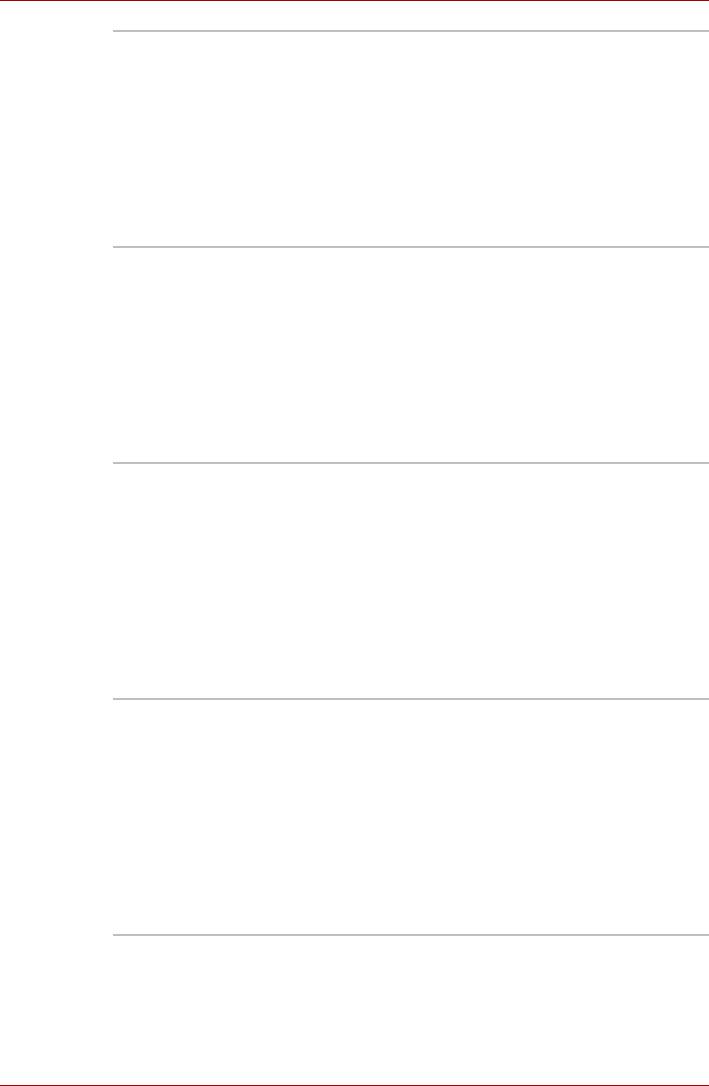
Введение
Интеллектуальный
Микропроцессор в блоке питания компьютера
блок питания
определяет заряд батареи и рассчитывает ее
остаточную емкость. Он также защищает
электронные компоненты от таких
ненормальных условий, как, например,
перегрузка по напряжению питания от
адаптера переменного тока.
Для отслеживания остатка заряда проверьте
параметр Остаток заряда батареи (Battery
remaining) утилиты TOSHIBA Power Saver.
Режим экономии
Эта
функция позволяет экономить заряд
заряда батареи
батареи.
Чтобы активизировать режим экономии заряда
батареи, нажмите на кнопку Пуск (Start),
откройте Панель управления (Control Panel),
затем — меню Производительность
иобслуживание (Performance and
Maintenance). Утилита TOSHIBA Power
Saver. В окне Профиль (Profile) укажите
энергосберегающий режим.
Включение или
Эта функция отключает питание компьютера,
отключение питания
когда панель дисплея
закрыта, и включает его
при открытии или
при открытии дисплея.
закрытии панели
Чтобы установить значение параметра, нажмите
дисплея
на кнопку
Пуск (Start)
, откройте
Панель
управления (Control Panel)
, затем — меню
Производительность и обслуживание
(Performance and Maintenance)
.
Утилита
TOSHIBA Power Saver
. На вкладке
Настройка
(Setup Action)
установите значение параметра
When I close the lid (При закрытии крышки)
.
Автоматический
Когда батарея разряжается до такой степени,
переход в спящий
что дальнейшая работа компьютера
режим при разрядке
невозможна, система автоматически
батареи
переходит в спящий режим и отключается.
Чтобы указать значение этого параметра,
нажмите на кнопку
Пуск (Start)
, откройте
Панель управления (Control Panel)
, а затем —
меню
Производительность иобслуживание
(Performance and Maintenance)
.
Утилита
TOSHIBA Power Saver
. На вкладке
Настройка
(Setup Action)
установите значение параметра.
Руководство пользователя 1-11
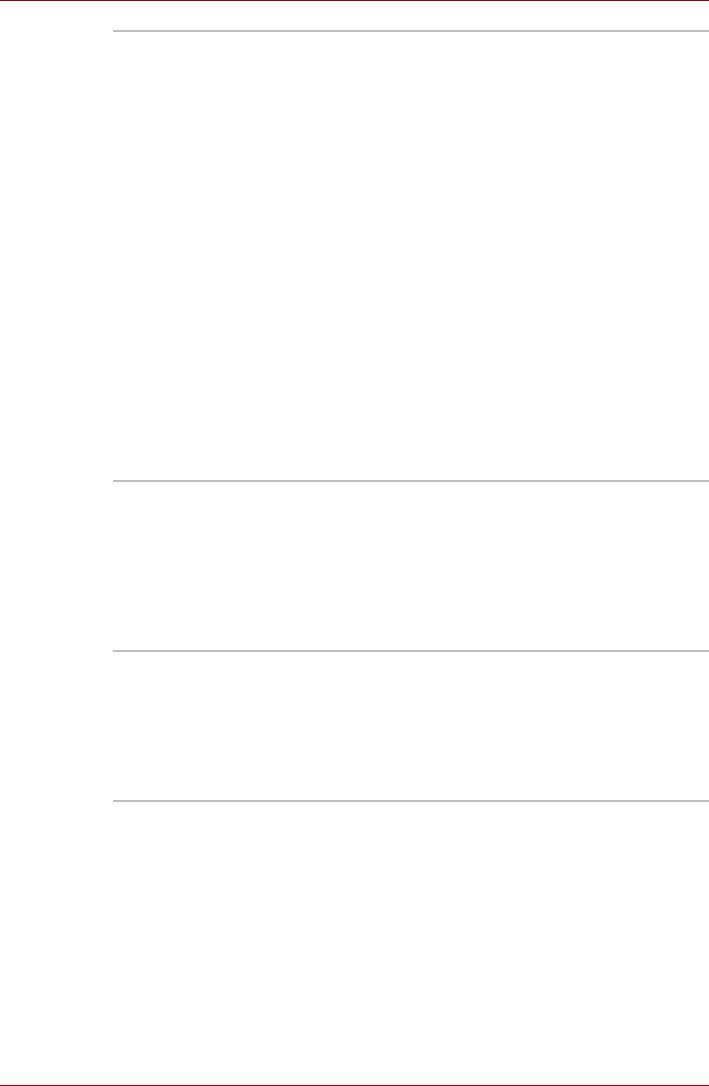
Введение
Рассеивание тепла
Для защиты от перегрева центральный
(зависит от
процессор оснащен встроенным температурным
приобретенной
датчиком. Когда температура внутри
модели.)
компьютера достигает определенного уровня,
включается охлаждающий вентилятор или
снижается тактовая частота процессора.
Установите соответствующее значение
параметра Способ охлаждения (Cooling Method)
на вкладке Стандартная установка (Basic
Setup) утилиты TOSHIBA Power Saver.
■ Режим
Сначала включается
максимальной
вентилятор, затем при
производительности
необходимости
снижается тактовая
частота процессора.
■ Оптимизированный
Сначала снижается
расход заряда
тактовая частота
батареи
процессора, затем
при необходимости
включается
вентилятор.
Спящий режим Эта функция позволяет выключить питание
без выхода из программ. Содержимое
системной памяти сохраняется на жестком
диске. При включении питания можно
продолжать работу
с того момента, где она
была остановлена. Дополнительную
информацию см. в разделе Отключаем
питание главы 3, Приступаем к работе.
Режим ожидания Если Вам пришлось прервать свою работу, то
выключить питание компьютера можно и без
выхода из активных программ. Данные
сохраняются в системной памяти компьютера.
При включении питания можно продолжать
работу с того
момента, где она была
остановлена.
Руководство пользователя 1-12
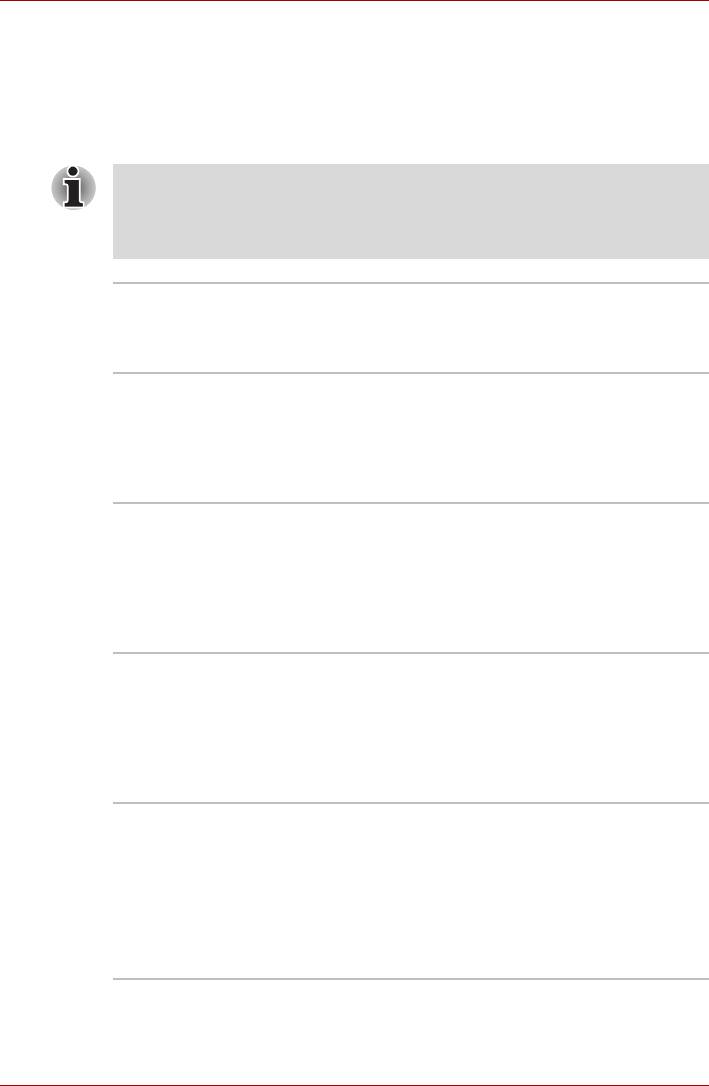
Введение
Утилиты
В данном разделе описываются предустановленные утилиты
и рассказывается о порядке их запуска. За подробными инструкциями
обратитесь к электронному руководству по каждой утилите,
справочным файлам или файлам readme.txt.
Обратите внимание на то, что порядок запуска отдельных
утилит приводится для настройки Панели управления на
Представление по категориям. В Классическом представлении
порядок иной.
Утилита TOSHIBA
Утилита TOSHIBA Assist представляет собой
Assist (в зависимости
графический пользовательский интерфейс,
от приобретенной
обеспечивающий простоту доступа
модели).
к справочной системе и сервисным функциям.
Утилита TOSHIBA
Для запуска программы управления
Power Saver
электропитанием откройте Панель
(в зависимости от
управления (Control Panel),
приобретенной
Производительность и обслуживание
модели).
(Performance and Maintenance) и щелкните
по значку TOSHIBA Power Saver.
Утилита HW Setup
Эта программа позволяет настроить аппаратное
(в зависимости от
обеспечение в соответствии сконкретными
приобретенной
условиями работы и с периферийными
модели).
устройствами. Чтобы запустить утилиту, дважды
щелкните по значку
TOSHIBA Assist
на рабочем
столе, откройте вкладку
OPTIMIZE
и выберите
пункт
TOSHIBA HW Setup
.
Программный
Видеопроигрыватель DVD используется для
видеопроигрыватель
воспроизведения видеодисков DVD. Он имеет
DVD (взависимости
экранный интерфейс и функции. Нажав на
от приобретенной
кнопку пуск (start), откройте меню Все
модели).
программы (All Programs), наведите курсор
на InterVideo WinDVD, после чего нажмите на
значок InterVideo WinDVD.
Утилита TOSHIBA
Позволяет увеличить или уменьшить размер
Zooming
значков на рабочем столе или в окнах
(в зависимости от
прикладных программ
.
приобретенной
Чтобы запустить утилиту TOSHIBA Zooming,
модели).
нажмите на кнопку
пуск (start)
, откройте меню
Все программы (All Programs)
, затем - окно
TOSHIBA
, затем
– Utilities
, в котором нажмите
на значок Zooming Utility.
Руководство пользователя 1-13
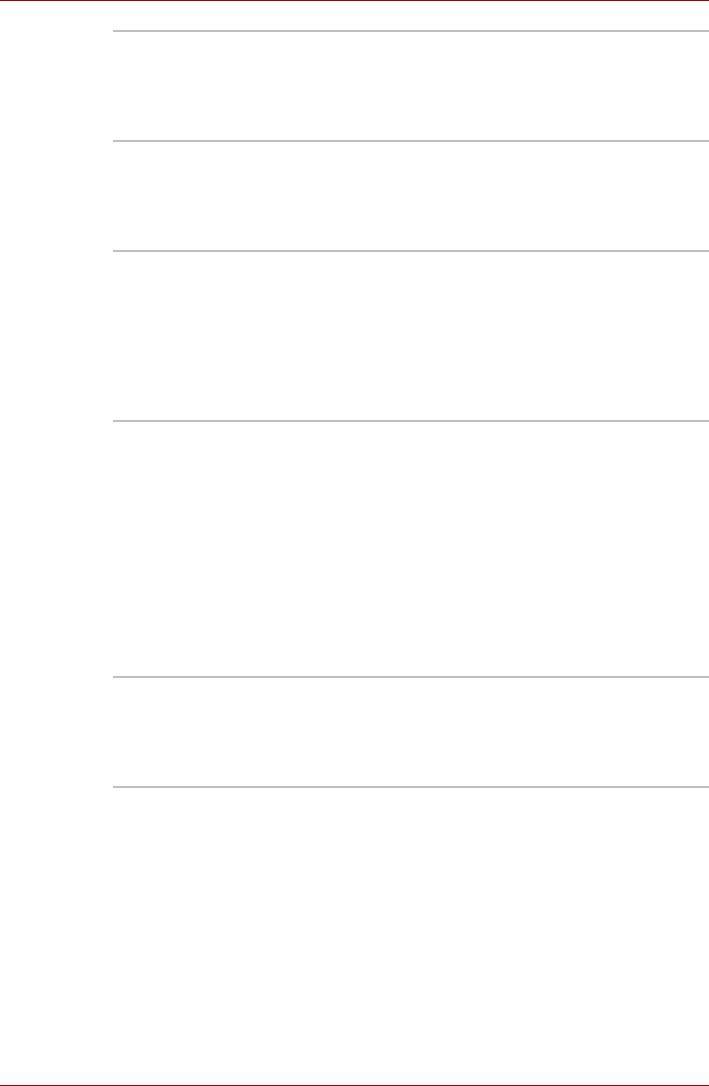
Введение
Утилита TOSHIBA
Позволяет записывать компакт-диски различных
Disc Creator
форматов, включая звуковые компакт-диски,
которые можно проигрывать на обычном
стереопроигрывателе компакт-дисков, а также
диски с данными, содержащие файлы и папки.
Утилита TOSHIBA
Утилита TOSHIBA Direct Disc Writer обеспечивает
Direct Disc Writer
возможность записи файлов и / или папок на
диски CD-RW, используя имя устройства,
аналогично записи на дискету или любой другой
съемный накопитель.
Утилита TOSHIBA PC
Утилита TOSHIBA PC Diagnostic Tool
Diagnostic Tool
отображает данные по текущей конфигурации
(в зависимости от
компьютера и позволяет выполнять базовую
приобретенной
проверку встроенных устройств. Чтобы
модели).
запустить утилиту TOSHIBA PC Diagnostic Tool,
откройте меню Пуск (start), выберите пункты
Все программы (All Programs), TOSHIBA,
Утилиты (Utilities), PC Diagnostic Tool.
Утилита TOSHIBA
Набор утилит ConfigFree упрощает управление
ConfigFree
коммуникационными устройствами и сетевыми
(в зависимости от
подключениями. Помимо этого
, утилиты
приобретенной
ConfigFree обеспечивают диагностику сбоев
модели).
в работе коммуникационных средств
ипозволяют зарегистрировать набор
параметров пользователя для упрощения
перемены местонахождения или смены сети.
Чтобы запустить утилиту ConfigFree, откройте
меню Пуск (start), выберите пункты
Все программы (All Programs), TOSHIBA,
Networking, ConfigFree.
Утилита TOSHIBA
Сенсорный планшет включается иотключается
Touchpad On/Off
нажатием комбинации клавиш Fn + F9. При
нажатии данной комбинации «горячих» клавиш
производится
смена текущей настройки, как
иобозначающей ее пиктограммы.
Руководство пользователя 1-14
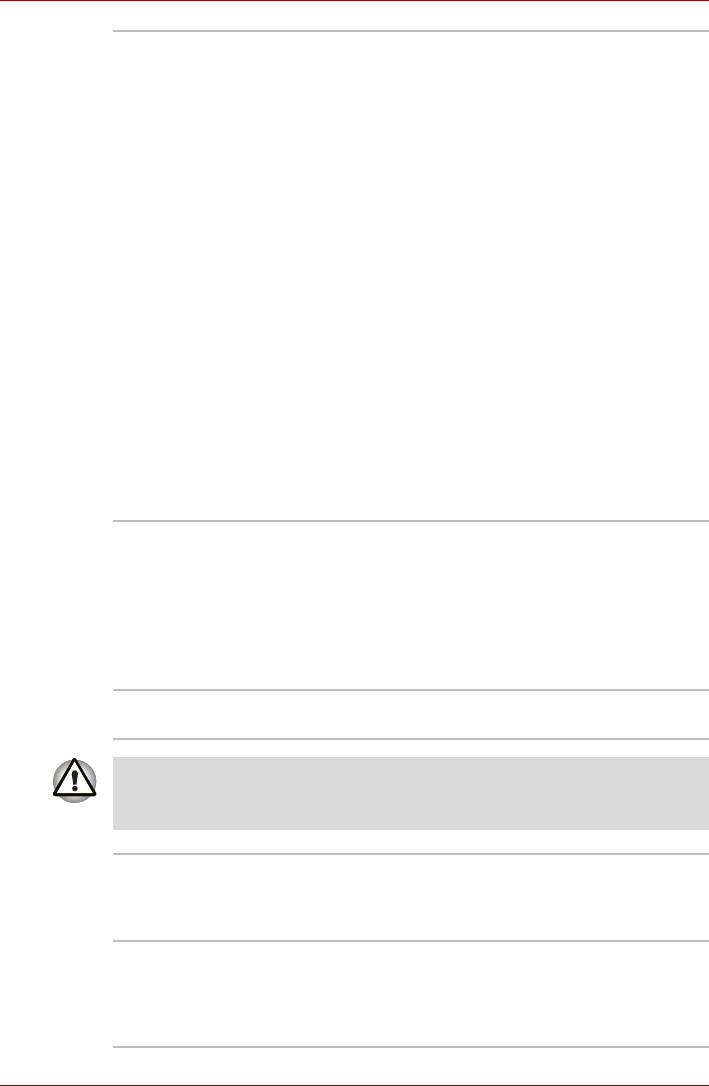
Введение
Утилита TOSHIBA
Утилита TOSHIBA Touch and Launch упрощает
Touch and Launch
выполнение ряда задач с помощью
(в зависимости от
сенсорного планшета. Утилиту TOSHIBA Touch
приобретенной
and Launch полезно применять при
модели).
выполнении следующих задач.
■
Открытие файла, значок которого на рабочем
столе закрыт окном другого приложения.
■ Чтобы открыть веб-страницу, занесенную
вменю Избранное (Favorites) приложения
Internet Explorer.
■ Вывод на экран перечня открытых окон
исмена активного окна.
Помимо этого, утилита TOSHIBA Touch and
Launch может выполнять следующие функции
(при установке соответствующих настоек):
■ Запуск файла из указанной папки.
■ Быстрый запуск назначенных приложений,
которые используются наиболее часто.
Чтобы запустить утилиту TOSHIBA Touch and
Launch, нажмите на кнопку
пуск (start)
, откройте
меню
Все программы (All Programs)
, затем -
окно
TOSHIBA
, затем
– вкладку Utilities
,
в которой нажмите на значок Touch and Launch.
Дополнительные устройства
Различные возможности расширения позволяют сделать компьютер
еще более мощным и удобным в работе. Дополнительную
информацию см. в главе 8, Дополнительные устройства. К ним
относятся следующие дополнительные устройства:
Наращивание
В компьютер можно установить два модуля
емкости памяти
памяти.
Пользуйтесь только модулями памяти, совместимыми со
стандартом DDRII-533 МГц. За подробной информацией обратитесь
к продавцу оборудования производства корпорации TOSHIBA.
Аккумуляторная
Дополнительную аккумуляторную батарею
батарея
можно приобрести у продавца оборудования
производства корпорации TOSHIBA. Используйте
ее для замены имеющегося источника питания.
Адаптер
Если компьютер часто используется в разных
переменного тока
помещениях, целесообразно купить
дополнительный адаптер переменного тока
для каждого такого места, чтобы не носить его
с собой.
Руководство пользователя 1-15













